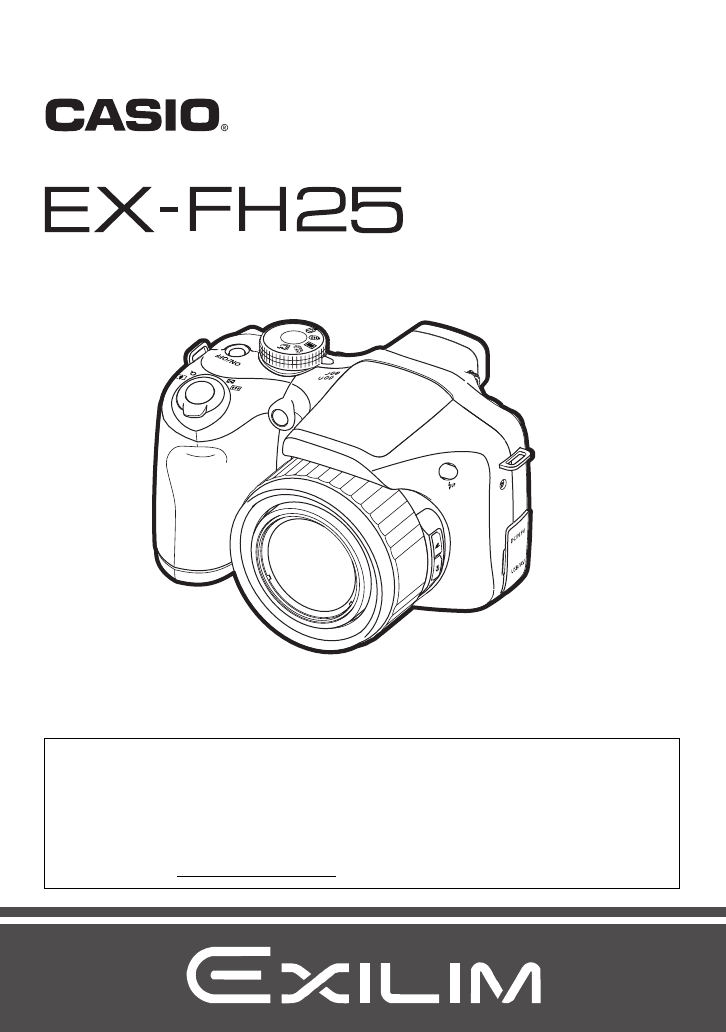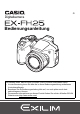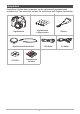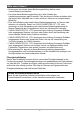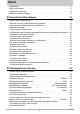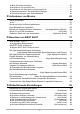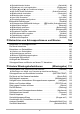G Digitalkamera Bedienungsanleitung Wir danken Ihnen, dass Sie sich für dieses CASIO-Produkt entschieden haben. • Vor der Benutzung lesen Sie bitte die in dieser Bedienungsanleitung enthaltenen Vorsichtsmaßregeln. • Bewahren Sie die Bedienungsanleitung bitte auf, um auch später noch darin nachschlagen zu können. • Die neuesten Informationen zu diesem Produkt finden Sie auf der offiziellen EXILIM Website unter http://www.exilim.
Auspacken Kontrollieren Sie bitte beim Auspacken, ob alle nachstehend gezeigten Artikel enthalten sind. Falls etwas fehlt, wenden Sie sich bitte an Ihren Original-Fachhändler.
Bitte zuerst lesen! • Änderungen des Inhalts dieser Bedienungsanleitung bleiben ohne Vorankündigung vorbehalten. • Der Inhalt dieser Bedienungsanleitung ist in allen Stadien des Herstellungsprozesses geprüft worden. Falls sie dennoch Stellen enthalten sollte, die fraglich oder fehlerhaft usw. zu sein scheinen, bitten wir um entsprechende Mitteilung. • Eine Vervielfältigung des Inhalts dieser Bedienungsanleitung, im Ganzen oder teilweise, ist untersagt. Soweit von CASIO COMPUTER CO., LTD.
Inhalt Auspacken . . . . . . . . . . . . . . . . . . . . . . . . . . . . . . . . . . . . . . . . . . . . . . . . . Bitte zuerst lesen! . . . . . . . . . . . . . . . . . . . . . . . . . . . . . . . . . . . . . . . . . . . Allgemeine Anleitung . . . . . . . . . . . . . . . . . . . . . . . . . . . . . . . . . . . . . . . . . Bildschirm-Einblendungen . . . . . . . . . . . . . . . . . . . . . . . . . . . . . . . . . . . . . ... 2 ... 3 ... 9 . . 11 ❚❙ Schnellstart-Grundlagen 14 Was ist eine Digitalkamera? .
❚ ❚ ❚ ❚ ❚ Blitz-Serienbild verwenden . . . . . . . . . . . . . . . . . . . . . . . . . . . . . . . . . . . . . . . . . Aufnehmen mit normaler Serie . . . . . . . . . . . . . . . . . . . . . . . . . . . . . . . . . . . . . . Aufnehmen mit Schnellserie und Vorweg-Serie . . . . . . . . . . . . . . . . . . . . . . . . . Speichermethode für Serienbild-Bilder festlegen . . . . . . . . . . . . . . . . . . . . . . . . Vorsichtsmaßregeln zum Serienbildbetrieb . . . . . . . . . . . . . . . . . . . . . . . . . . . .
❚ ❚ ❚ ❚ ❚ ❚ ❚ ❚ Serienbildmodus ändern . . . . . . . . . . . . . . . . . . . . . . . . . . . . . .(Serienbild) . . . 98 Digitalzoom ein- und ausschalten . . . . . . . . . . . . . . . . . . . . . (Digitalzoom) . . . 98 Tasten [4] und [6] mit Funktionen belegen . . . . . . . . . . . . . . . (L/R-Taste) . . . 99 Mit Quick Shutter aufnehmen . . . . . . . . . . . . . . . . . . . (Schnellverschluss) . . . 99 Bilddurchsicht einschalten . . . . . . . . . . . . . . . . . . . . . . . . . . . . (Durchsicht) . .
❚❙ Drucken 124 Schnappschüsse drucken . . . . . . . . . . . . . . . . . . . . . . . . . . . . . . . . . . . . . . 124 Direktanschluss an einen PictBridge-kompatiblen Drucker . . . . . . . . . . . . . 124 Mit DPOF auszudruckende Bilder und Anzahl Ausdrucke anweisen . . . . . 127 ❚❙ Kamera mit einem Computer benutzen 131 Was Sie mit einem Computer tun können... . . . . . . . . . . . . . . . . . . . . . . . . 131 Kamera mit einem Windows-Computer benutzen . . . . . . . . . . . . . . . . . . . .
Startbild einstellen . . . . . . . . . . . . . . . . . . . . . . . . . . . . . . . . . . . . (Starten) . 156 Eingebautes Memory oder eine Speicherkarte formatieren . . . . (Format) . 157 Kamera auf die Werksvorgaben zurückstellen . . . . . . . . . . .(Rücksetzen) . 157 ❚❙ Konfigurieren der Farbdisplay-Einstellungen 158 Display-Informationen ein- und ausschalten . . . . . . . . . . . . . . . . . . . (Info) . 158 Farbdisplay- und Suchereinstellungen wählen . . . . . . . . . . . . . . . . . . . . . .
Allgemeine Anleitung Die Angaben in Klammern verweisen auf Seiten mit näheren Erläuterungen. .
Boden dl dm do dn dlBatteriefach (Seiten 17, 167) dmStativgewinde Zum Befestigen der Kamera auf einem Stativ.
Bildschirm-Einblendungen Auf dem Farbdisplay werden verschiedene Anzeigen, Icons und Werte eingeblendet, die Sie über den aktuellen Status der Kamera informiert halten. • Die in diesem Abschnitt gezeigten Illustrationen zeigen die Lage der Einblendungen und Daten, die in den verschiedenen Modi im Display erscheinen können. Die Darstellungen zeigen keine tatsächlich wie gezeigt erscheinenden Bildschirme. .
. Movie-Aufnahme 12 3 4 5 6 7 8 1Aufnahmemodus (Seite 65) 2Aufnahme: Aus (Seite 72) 3Restliche Movie-Speicherkapazität (Seite 65) 4 Moviequalität (HD/STD-Movie) (Seiten 65, 67)/Bildrate (High-Speed-Movie) (Seite 68) 5Anzeige der aktuellen Movie-Bildrate (Seite 68) 6Optischer Zoome (Seite 72) 7Movie mit Vorwegaufnahme (Seite 69) 8YouTube (Seite 71) .
. Movie-Wiedergabe 12 3 4 5 6 7 9 8 1Dateityp 2Schutzanzeige (Seite 119) 3Ordnername/Dateiname (Seite 145) 4Movie-Aufnahmedauer (Seite 104) 5Moviequalität/Bildrate (Seiten 65, 68) 6Vorwegaufnahme (Movie) (Seite 69) 7YouTube (Seite 71) 8Datum/Uhrzeit (Seite 48) 9Ladezustandsanzeige (Seite 18) .
Schnellstart-Grundlagen Was ist eine Digitalkamera? Eine Digitalkamera speichert Bilder auf einer Speicherkarte, was es ermöglicht, beliebig oft Bilder aufzunehmen und wieder zu löschen. Aufzeichnen Löschen Wiedergeben Die aufgezeichneten Bilder können auf verschiedene Weise verwendet werden.
Was Sie mit Ihrer CASIO-Kamera tun können Ihre CASIO-Kamera bietet eine breite Vielfalt an praktischen Möglichkeiten und Funktionen, die das Aufnehmen digitaler Bilder vereinfachen, darunter auch die folgenden drei Hauptfunktionen. Schnellserie/Vorweg-Serie Jetzt können Sie bis zu 30 hochaufgelöste Serienbilder mit einer erstaunlich hohen BildfolgeGeschwindigkeit von 40 Bildern pro Sekunde (max.) aufnehmen.
Anbringen des Objektivdeckels und Riemens Bringen Sie unbedingt den Objektivdeckel und den Riemen an, bevor Sie die Kamera benutzen. . Anbringen des Objektivdeckels Der Objektivdeckel sollte stets am Objektiv angebracht sein, wenn Sie die Kamera nicht benutzen. Schützen Sie das Objektiv stets mit dem Objektivdeckel, wenn die Kamera ausgeschaltet und das Objektiv eingefahren ist. • Befestigen Sie den Objektivdeckelhalter am Riemen oder am Riemenring.
WICHTIG! • Bei Verwendung von Alkali-Mignon-Batterien (LR6) ist die Kamera bei Temperaturen von 5 °C oder niedriger eventuell nicht funktionsfähig. • Zum Laden von Akkus verwenden Sie bitte nur das für den jeweiligen Akkutyp vorgeschriebene Ladegerät. • Verwenden Sie keine Manganbatterien zur Stromversorgung der Kamera. Verwenden Sie ausschließlich Mignon-Batterien der angegebenen Typen. 1. Öffnen Sie den Batteriefachdeckel.
Über wiederaufladbare Batterien (Akkus) Bitte verwenden Sie als Akkus nur die speziell für diese Kamera empfohlenen Ni-MHBatterien (Seite 16). Bei Verwendung anderer Akkus ist einwandfreier Betrieb der Kamera nicht gewährleistet. WICHTIG! • Batterien können nicht in der Kamera aufgeladen werden. Kontrollieren der Batterie-Restladung Während Batteriestrom verbraucht wird, zeigt wie unten dargestellt eine Ladezustandsanzeige im Farbdisplay die Restladung an.
Tipps zum Sparen von Batteriestrom • Wenn der Blitz nicht benötigt wird, wählen Sie bitte ? (Blitz aus) als Blitzeinstellung (Seite 46). • Aktivieren Sie die Ausschaltautomatik und Bereitschaftsfunktion zum Schutz vor unnötigem Batteriestromverbrauch in dem Falle, dass Sie das Ausschalten der Kamera vergessen sollten (Seiten 153, 153). • Wählen Sie „Aus“ für „AF-Serie“ (Seite 97). • Schalten Sie das LCD-Farbdisplay aus und benutzen Sie den Sucher (Seite 158).
Konfigurieren der Grundeinstellungen beim ersten Einschalten der Kamera Wenn zum ersten Mal Batterien in die Kamera eingesetzt werden, erscheint ein Bildschirm zum Konfigurieren der Anzeigesprache-, Datums- und Uhrzeiteinstellungen. Wenn Datum und Uhrzeit nicht korrekt eingestellt sind, werden die Bilder mit falschen Datums- und Uhrzeitdaten gespeichert. WICHTIG! • Wenn Sie eine für den japanischen Markt bestimmte Kamera gekauft haben, erscheint das Sprachenwahlfenster des nachstehenden Schritts 2 nicht.
Näheres dazu, wie Sie etwaige Fehler beim Einstellen von Anzeigesprache, Datum oder Uhrzeit im obigen Vorgang korrigieren, finden Sie auf den nachfolgenden Seiten. – Anzeigesprache: Seite 152 – Datum und Uhrzeit: Seite 151 Zur Beachtung : • Der örtliche Zeitversatz und die Verwendung einer Sommerzeit werden vom jeweiligen Land festgelegt, so dass hier Änderungen vorbehalten sind.
Speicherkarte einsetzen 1. Schalten Sie die Kamera mit [ON/OFF] aus und öffnen Sie dann die SpeicherkartenslotAbdeckung. Drücken Sie die Speicherkartenslot-Abdeckung an und schieben Sie sie angedrückt in Pfeilrichtung. 1 2 2. Setzen Sie eine Speicherkarte ein. Richten Sie die Speicherkarte mit der Rückseite auf die Kameraseite mit dem Farbdisplay aus und schieben Sie sie so weit in den Kartenslot, dass sie hörbar einrastet. 3. Vorderseite Rückseite Schließen Sie die Speicherkartenslot-Abdeckung.
Neue Speicherkarte formatieren (initialisieren) Eine Speicherkarte muss zunächst formatiert werden, damit sie benutzt werden kann. 1. Schalten Sie die Kamera ein und drücken Sie [MENU]. 2. Wählen Sie „Format“ im Register „Einstellung“ und drücken Sie dann [6]. 3. Wählen Sie mit [8] und [2] „Format“ und drücken Sie dann [SET]. WICHTIG! • Wenn eine Speicherkarte formatiert wird, auf der bereits Schnappschüsse oder andere Dateien gespeichert sind, wird der gesamte Inhalt gelöscht.
Ein- und Ausschalten der Kamera Strom einschalten Drücken Sie [ON/OFF] (Strom) oder [r] [ON/OFF] (Strom) (Aufnahme), um den Aufnahmemodus aufzurufen. Kontrolllampe Drücken Sie [p] (Wiedergabe), um den Wiedergabemodus aufzurufen. Die Kontrolllampe leuchtet momentan (grün) auf und die Kamera schaltet sich ein. Falls Sie den Aufnahmemodus aufgerufen haben, wird jetzt das Objektiv ausgefahren.
Richtiges Halten der Kamera Sie erhalten keine scharfen Bilder, wenn Sie Vertikal Horizontal die Kamera beim Drücken des Auslösers bewegen. Halten Sie die Kamera beim Drücken des Auslösers unbedingt so wie in der Illustration gezeigt und stabilisieren Sie sie, indem Sie die Oberarme beim Aufnehmen fest an die Körperseiten anlegen. Drücken Sie bei ruhig gehaltener Kamera behutsam den Auslöser und vermeiden Sie während der Auslösung und einige Momente nach der Auslösung möglichst jede Bewegung.
Schnappschuss aufnehmen Dioptrienrad [r] (Aufnahme) Auslöser [EVF/LCD] Modusrad Sucher [SET] Farbdisplay [8] [2] [4] [6] Das folgende Vorgehen beschreibt das Aufnehmen eines einzelnen Schnappschusses. Näheres zum automatischen Aufnehmen von Bildfolgen (Serienbild) finden Sie auf Seite 56. 1. Nehmen Sie den Objektivdeckel ab und schalten Sie die Kamera mit [r] (Aufnahme) ein. 2. Stellen Sie das Modusrad auf t (Einzelbild). 3. Drücken Sie [8]. 4.
6. Richten Sie Kamera Zoomregler auf das Motiv. Falls gewünscht, kann das Bild gezoomt werden. 7. z Telefoto w Weitwinkel Drücken Sie den Auslöser halb, um die Scharfeinstellung vorzunehmen. Wenn die Scharfeinstellung beendet ist, ertönt ein Piepton, die Kontrolllampe leuchtet grün und der Fokussierrahmen wechselt auf grün.
8. Halten Sie die Kamera weiter ruhig und drücken Sie den Auslöser nach unten durch. Ganz drücken Der Schnappschuss wird aufgenommen. Schnapp (Bild wird aufgezeichnet.) . Benutzen von Quick Shutter Wenn der Auslöser durchgedrückt wird, ohne die automatische Scharfeinstellung abzuwarten, erfolgt die Aufnahme mit Quick Shutter (Seite 99). • Bei Quick Shutter erfolgt die Fokussierung schneller als beim normalen Autofokus, was das Aufnehmen von Motiven mit schneller Bewegung erleichtert.
Betrachten von Schnappschüssen Zum Betrachten von Schnappschüssen auf dem Farbdisplay der Kamera bitte wie nachstehend beschrieben vorgehen. • Näheres zum Wiedergeben von Movies finden Sie auf Seite 104. • Näheres zu Bildern, die mit Serienbild aufgenommen wurden, finden Sie auf Seite 105. 1. Schalten Sie mit [p] (Wiedergabe) auf den Wiedergabemodus. [p] (Wiedergabe) • Dies zeigt einen der aktuell im Memory gespeicherten Schnappschüsse an.
Löschen von Bildern Wenn der Speicher nicht mehr ausreicht, können Sie nicht mehr benötigte Bilder löschen, um Platz für weitere Bilder frei zu machen. WICHTIG! • Bitte beachten Sie, dass das Löschen einer Datei (Bild) nicht rückgängig gemacht werden kann. • Näheres zu Bildern, die mit Serienbild aufgenommen wurden, finden Sie auf Seite 106. Löschen einer Datei 1. Rufen Sie mit [p] (Wiedergabe) den Wiedergabemodus auf und drücken Sie dann [2] ( ). 2.
Vorsichtsmaßregeln zur Schnappschussaufnahme Betrieb • Öffnen Sie auf keinen Fall den Batteriefachdeckel, solange die Kontrolllampe noch grün blinkt. Dies könnte eine fehlerhafte Speicherung des gerade aufgenommenen Bildes, eine Beschädigung bereits gespeicherter Bilder, Fehlbetrieb der Kamera usw. zur Folge haben. • Falls unerwünschtes helles Licht auf das Objektiv fällt, schirmen Sie dieses bitte mit der Hand ab.
Autofokus-Beschränkungen • In den folgenden Fällen ist das Bild eventuell nicht scharf einstellbar.
Schnappschuss-Kursus Wählen eines Aufnahmemodus Ihre Kamera verfügt über eine Reihe verschiedener Aufnahmemodi. Bevor Sie aufnehmen, wählen Sie bitte mit dem Modusrad einen Aufnahmemodus, der für den Typ des aufzunehmenden Motivs geeignet ist. Modusrad SchnappschussModi Movie-Modi ª Blitzserie Dieser Modus nimmt Serienbilder mit Zuschaltung des Blitzes auf. Näheres siehe Seite 56.
© HS Dieser Modus dient zum Aufnehmen von High-Speed-Movies. Näheres siehe Seite 68. ³ HD/STD Dieser Modus dient zum Aufnehmen von HD- oder Standard-Movies. Näheres siehe Seite 67. WICHTIG! • Wenn Sie eine BEST SHOT-Szene verwenden, ändert sich der Kamera-Modus entsprechend der für die Szene gespeicherten Einstellung (Einzelbild, Serienbild, High-Speed-Movie usw.). Der mit dem Modusrad eingestellte Aufnahmemodus wird ignoriert.
Controlpanel benutzen Das Controlpanel kann zum Konfigurieren von Kameraeinstellungen verwendet werden. 1. [8] [2] [4] [6] Drücken Sie im Aufnahmemodus [8]. [SET] 2. Wählen Sie mit [8] und [2] die zu ändernde Einstellung. Dies wählt ein Controlpanel-Icon und zeigt die betreffenden Einstellungen an.
Wählen eines Belichtungsmodus Ihre Kamera verfügt über eine Reihe verschiedener Belichtungsmodi. Wählen Sie vor dem Aufnehmen eines Bildes den für das jeweilige Motiv geeigneten Belichtungsmodus. 1. Drücken Sie im Aufnahmemodus [8]. 2. Wählen Sie mit [8] und [2] die oberste Option im Controlpanel (Belichtungsmodus). 3. Wählen Sie mit [4] und [6] die gewünschte Einstellung und drücken Sie dann [SET]. t Auto Verwenden Sie diese Einstellung für vereinfachte Bildaufnahme.
S S-Modus (Verschlusszeit-Vorrang) In diesem Modus stellen Sie die Verschlusszeit ein und die Kamera passt die anderen Einstellungen automatisch daran an. Wählen Sie mit [4] und [6] die gewünschte Verschlusszeit. • ISO-Empfindlichkeit, Verschlusszeit und Blendenwert im Farbdisplay wechseln auf orange, Verschlusszeit wenn das Bild beim halben Drücken des Auslösers über- oder unterbelichtet ist.
Bildgröße ändern (Größe) . Pixel Die Bilder einer Digitalkamera setzen sich aus winzigen Bildpunkten („Pixeln“) zusammen. Je mehr Pixel ein Bild hat, desto höher ist die Auflösung der Details. Im Allgemeinen kommt man mit weniger Pixeln aus, wenn ein Bild (Format L) nur z.B. über einen Bilderdienst ausgedruckt, als E-MailAnhang verschickt oder auf einem Computer betrachtet werden soll. Pixel .
Tipps für die Wahl der Bildgröße Denken Sie daran, dass größere Bilder durch ihre höhere Pixelzahl mehr Platz im Speicher in Anspruch nehmen. Große Pixelzahl Mehr Details, aber höherer Speicherbedarf. Günstig, wenn Bilder in einem großen Format (z.B. A3) ausgedruckt werden sollen. Kleine Pixelzahl Weniger Details, aber weniger Speicherbedarf. Günstig, wenn die Bilder z.B. per E-Mail verschickt werden sollen.
Bildgröße (Pixel) RAW+ Empfohlenes Druckformat und Beschreibung Verwendung RAW+JPEG (Wählen, wenn Sie Bilddaten selbst verarbeiten möchten.) Speichert das Bild als sowohl normale JPEGDaten als auch RAW-Bilddaten. Für die JPEGDaten wird ein Bild in Größe 10 M gespeichert. RAW-Bilddaten sind vom Bildsensor ausgegebene unverarbeitete Daten und werden im DNG-Format (digitales Negativ) gespeichert.
• Als anfängliche Werksvorgabe ist eine Bildgröße von 10 M (10 Millionen Pixel) eingestellt. • Durch Wählen von 3:2 werden die Bilder mit Bildseitenverhältnis 3:2 aufgenommen, was dem Standard-Seitenverhältnis von Fotopapier entspricht. • Die Abkürzung „HDTV“ steht für „High Definition Television“. HDTV-Bildschirme besitzen ein Bildseitenverhältnis von 16:9 und sind damit breiter als herkömmliche Fernsehbildschirme mit dem üblichen Bildseitenverhältnis 4:3.
ISO-Empfindlichkeit anweisen (ISO) Die ISO-Empfindlichkeit ist ein Wert, mit dem die Lichtempfindlichkeit angegeben wird. 1. Drücken Sie im Aufnahmemodus [8]. 2. Wählen Sie im Controlpanel mit [8] und [2] die dritte Option von oben (ISO-Empfindlichkeit). 3. Wählen Sie mit [4] und [6] die gewünschte Einstellung und drücken Sie dann [SET]. AUTO ISO 100 ISO 200 Für automatische Anpassung der Empfindlichkeit an die jeweiligen Bedingungen.
Weißabgleich anpassen (Weißabgleich) Sie können den Weißabgleich auf die beim Aufnehmen verfügbare Lichtquelle abstimmen und auf diese Weise vermeiden, z.B. bei bewölktem Himmel blaustichige Bilder oder unter Leuchtstofflicht grünstichige Bilder zu erhalten. 1. Drücken Sie im Aufnahmemodus [8]. 2. Wählen Sie im Controlpanel mit [8] und [2] die vierte Option von oben (Weißabgleich). 3. Wählen Sie mit [4] und [6] die gewünschte Einstellung und drücken Sie dann [SET]. ‡ Autom.
• Wenn „‡ Autom. Weißabgleich“ gewählt ist, legt die Kamera den Weißpunkt des Motivs automatisch fest. Bestimmte Motivfarben und LichtquellenVerhältnisse können Probleme verursachen, wenn die Kamera den Weißpunkt zu ermitteln versucht, was einen korrekten Weißabgleich eventuell unmöglich macht. Wählen Sie in solchen Fällen bitte die Weißabgleich-Einstellung, die den Aufnahmebedingungen (Tageslicht, Bewölkt usw.) entspricht.
Autofokus-Bereich festlegen (AF-Bereich) Nach dem folgenden Vorgehen können Sie den Autofokus-Messbereich für Schnappschuss-Aufnahme ändern. • Bei Movieaufnahme ist der AF-Messbereich fest auf „U Punkt“ eingestellt. 1. Drücken Sie im Aufnahmemodus [8]. 2. Wählen Sie im Controlpanel mit [8] und [2] die vierte Option von unten (AF-Bereich). 3. Wählen Sie mit [4] und [6] die gewünschte Einstellung und drücken Sie dann [SET].
Blitz benutzen (Blitz) 1. Drücken Sie ð (Blitz hoch) zum Öffnen der Blitzeinheit. Blitz • Der Blitz wird nicht ausgelöst, wenn die Blitzeinheit nicht geöffnet ist. 2. 3. 4. Drücken Sie im Aufnahmemodus einmal [2] ( ). [2] ( ð (Blitz hoch) ) Wählen Sie mit [4] und [6] die gewünschte Blitzeinstellung und drücken Sie dann [SET]. > Blitzautomatik Der Blitz wird automatisch gezündet, wenn durch die Beleuchtungsverhältnisse (Lichtmenge und Helligkeit) erforderlich.
WICHTIG! • Die Kamera löst den Verschluss nur aus, wenn die Blitzeinheit hochgeschoben ist und eine der folgenden Bedingungen erfüllt ist. Öffnen Sie unbedingt die Blitzeinheit, wenn Blitzaufnahme erforderlich ist.
Rotaugenreduktion Wenn Sie den Blitz für Nachtaufnahmen oder in schlecht beleuchteten Räumen verwenden, können rote Punkte in den Augen der abgebildeten Personen auftreten. Dies wird durch die Reflexion des Blitzes von der Retina des Auges verursacht. Wenn Sie den Blitzmodus auf ¥ (Rotaugenreduktion) stellen, zündet die Kamera zunächst einen Vorblitz, durch den sich die Pupille des Auges verengt, was den Rotaugeneffekt entsprechend reduziert.
Mit Zoom aufnehmen Die Kamera besitzt einen 20-fach optischen Zoom (der die Brennweite des Objektivs variiert), der im Zusammenspiel mit dem Digitalzoom (für digitales Vergrößern des mittleren Bildbereichs) einen kombinierten 20- bis 318,8-fach Zoomeffekt ermöglicht. Der Bildverschlechterungspunkt ist von der Bildgröße abhängig (Seite 51). 1. Verschieben Sie zum Zoomen im Aufnahmemodus den Zoomregler. Zoomregler z Telefoto w Weitwinkel z (Telefoto) : Vergrößert das Motiv und engt den Bereich ein.
Umschaltpunkt zwischen optischem/digitalem Zoom Wenn Sie den Zoomregler gegen z (Telefoto) halten, stoppt der Zoom, wenn der maximale optische Zoomfaktor erreicht ist. Wenn Sie den Zoomregler momentan freigeben und dann wieder gegen z (Telefoto) halten, schaltet dies auf den Digitalzoom, mit dem Sie noch einen höheren Zoomfaktor einstellen können. • Falls Sie den Digitalzoom verwenden möchten, ändern Sie bitte die Einstellung „Digitalzoom“ auf „Ein“ (Seite 98).
• Der Bildverschlechterungspunkt ist von BildMaximaler Verschlechder aktuell eingestellten Bildgröße größe Zoomfaktor terungspunkt abhängig (Seite 38). Je kleiner die eingestellte Bildgröße, desto größer ist 10 M 80-fach 20-fach der bis Erreichen des 3:2 80-fach 20-fach Bildverschlechterungspunkts 16:9 80-fach 20-fach verwendbare Zoomfaktor.
Wählen eines Fokussiermodus (Fokus) Wiederholtes Drücken von @ (Fokus) schaltet durch die verfügbaren Fokusmodus-Einstellungen. • Wenn Sie in einen anderen Fokusmodus wechseln, wird der vorherige Fokuspunkt gespeichert, so dass Sie z.B. die anfängliche Fokussierung mit Autofokus vornehmen können, um dann für eine Feineinstellung auf manuellen Fokus zu wechseln.
Scharfeinstellung manuell vornehmen 1. Stellen Sie den Ausschnitt so ein, dass das Objekt, das scharf eingestellt werden soll, im gelben Rahmen auf dem Farbdisplay liegt. 2. Stellen Sie das Bild im Farbdisplay mit [4] und [6] scharf ein. • Dabei wird der im Rahmen liegende Ausschnitt so Gelber Rahmen vergrößert, dass er das ganze Display ausfüllt, um die Scharfeinstellung zu erleichtern.
• Bei Aufnahme mit Super-Makro sind die folgenden Funktionen deaktiviert. – Zoom (optisch und digital) – Auto-Makro – Blitz – Blitz-Serie • Beim Zoomen mit großem Zoomfaktor kann sich ein unscharfes Bild ergeben, wenn die Kamera bei Aufnahme mit feststehendem Fokus bewegt wird. Befestigen Sie die Kamera vor der Fokussierung möglichst auf einem Stativ oder verwenden Sie andere Stabilisierungsmethoden.
Belichtungsautomatik- und Autofokus-Einstellungen arretieren Durch Drücken von [AEL] werden die aktuellen Belichtungsund/oder Fokuseinstellungen vorübergehend arretiert. Drücken Sie erneut [AEL], um die Einstellungen wieder freizugeben. • Durch Drücken von [AEL] bei halb gedrücktem Auslöser wird die aktuelle Belichtungs- oder Fokuseinstellung arretiert. [AEL] Funktion der [AEL]-Taste festlegen Nach der folgenden Anleitung können Sie festlegen, mit welcher Funktion die [AEL]Taste belegt sein soll. 1.
Serienbildaufnahme Rufen Sie für Serienbildaufnahme mit dem Modusrad den Serienbild-Modus auf. Blitzserie (Seite 56) Normale Serie (Seite 57), Schnellserie (Seite 58) Blitz-Serienbild verwenden Dieser Modus nimmt Serienbilder mit Zuschaltung des Blitzes auf. • Sie können eine Serienbild-Bildrate von1 Bild, 3 Bildern oder 5 Bildern pro Sekunde wählen. • In diesem Modus kann aufeinanderfolgende Aufnahme von drei bis 10 Bildern angewiesen werden. Die Aufnahme stoppt, wenn Sie den Auslöser freigeben.
7. Drücken Sie den Auslöser zum Vornehmen der Aufnahme. 8. Wenn Sie den Auslöser gedrückt halten, nimmt die Kamera die angewiesene Anzahl Bilder auf. Die Aufnahme stoppt, wenn Sie den Auslöser freigeben, bevor die angewiesene Bilderzahl erreicht ist. 9. Speichern Sie die Bilder der Bildserie (Seite 62). WICHTIG! • Der Dreifach-Selbstauslöser kann nicht in Kombination mit Blitzserie verwendet werden. Zur Beachtung : • Während der Blitz aufgeladen wird, blinkt die Kontrolllampe rot.
5. Stellen Sie das Modusrad auf Õ (Schnellserie). Normale-Serie-Icon • Dies zeigt Z (Normale Serie) an. 6. Halten Sie den Auslöser zum Aufnehmen gedrückt. Die Kamera führt kontinuierlich Aufnahmen durch, solange Sie den Auslöser gedrückt halten und im Speicher noch Platz dafür vorhanden ist. Freigeben des Auslösers stoppt die Serienaufnahme. WICHTIG! • Manuelles Kombinieren von Normalserie-Bildern mit einer Serienbildgruppe (Seite 105) im Farbdisplay wird nicht unterstützt.
Auslöser halb gedrückt Auslöser ganz gedrückt Auslöser freigegeben Aufgenommene Bilder (max. 30 Bilder) Vorwegaufnahme-Bilder Fortlaufende Bildaufnahme bis zum Freigeben des Auslösers* * Bei Vorweg-Serie können jeweils maximal 30 Bilder (Vorwegbilder aus Pufferspeicher plus Echtzeitbilder) aufgezeichnet werden. • Als maximale Bilderzahl für die Bildserien kann 5, 10, 20 oder 30 Bilder vorgegeben werden.
5. Stellen Sie das Modusrad auf Õ (Schnellserie). Schnellserie-Icon • Dies zeigt Š (Schnellserie) an. 6. Drücken Sie [SET]. 7. Wählen Sie mit [8] und [2] die dritte Controlpanel-Option von unten (Schnellserie-Bildrate). 8. Wählen Sie mit [4] und [6] die gewünschte Serienbild-Bildrate und drücken Sie dann [SET]. 1 bis 40 Bilder/Sek. Serienbild-Bildrate Zum Anweisen der Anzahl pro Sekunde aufzunehmender Serienbild-Bilder. 9.
13. Drücken Sie [SET]. • Die ungefähre Zahl aufnehmbarer Serienbilder erscheint im Farbdisplay. Anzahl aufnehmbarer Serienbilder (Wenn Sie keine Vorwegaufnahme vornehmen, wird auch die zulässige Serienbild-Aufnahmezeit angezeigt.) Restliche Schnappschuss-Speicherkapazität 14. Drücken Sie halb den Auslöser. Damit beginnt die Kamera mit der Vorwegaufnahme von Bildern. • Die Kamera erzeugt kein Verschlussgeräusch, wenn Sie den Auslöser halb drücken, während Vorweg-Serie gewählt ist.
Zur Beachtung : • Beachten Sie bitte beim Wählen einer Schnellserie-Bildrate (fps) bitte die folgenden Punkte. – Verwenden Sie eine höhere Schnellserie-Bildrate (fps), wenn Sie ein schnell bewegtes Motiv aufnehmen. – Verwenden Sie eine niedrigere Schnellserie-Bildrate (fps), wenn Sie ein langsamer bewegtes Motiv aufnehmen. • Beachten Sie beim Wählen einer maximalen Schnellserie-Bildzahl bitte das Folgende. – Je größer die Zahl der Aufnahmen, desto länger dauert das Speichern der Bilder nach Aufnahmeende.
Nach Auswahl Nach Ende der Serienaufnahme werden die Aufnahmen mit langsamer Geschwindigkeit wiedergeben, damit Sie die zu speichernden Bilder auswählen können. • Bei Aufnahme mit Vorweg-Serie wird das erste Bild, das beim Durchdrücken des Auslösers gespeichert wird, mit „S“ markiert, so dass ersichtlich ist, wo der Serienbildbetrieb gestartet wurde. Markierung 1Wenn bei der Wiedergabe der Aufnahmen ein Bild erscheint, das Sie speichern möchten, drücken Sie dazu den Auslöser.
Vorsichtsmaßregeln zum Serienbildbetrieb • Falls die verfügbare Kapazität der Speicherkarte nicht ausreicht, können eventuell nicht alle Bilder der im Display angezeigten Bilderzahl aufgenommen werden. Bitte vergewissern Sie vor der Aufnahme mit Serienbild, dass die freie Kapazität der Speicherkarte dafür ausreichend ist. • Bei Serienbild werden Belichtung und Scharfeinstellung des ersten Bilds auch für die nachfolgenden Bilder verwendet.
Aufnehmen von Movies Movie aufnehmen Das nachstehende Vorgehen erläutert das Aufnehmen eines Standard-Movies (STD). Näheres über Movies finden Sie auf den unten angegebenen Seiten. High-Definition-Movie (HD-Movie): Seite 67 High-Speed-Movie (HS-Movie): Seite 68 Modusrad Auslöser 1. Stellen Sie das Modusrad auf ³ (HD/STD). 2. Drücken Sie [8]. 3. Wählen Sie mit [8] und [2] die zweite Controlpanel-Option von oben (HD/STD-Umschaltung). 4.
Ton Die Kamera besitzt ein eingebautes Mikrofon, mit denen bei der Movieaufnahme der Ton (monaural) aufgenommen werden kann. . Vorsichtsmaßregeln zum Aufnahmebetrieb Mikrofon Die Kamera zeichnet auch den Ton auf. Bitte beachten Sie beim Aufnehmen eines Movies die folgenden Punkte. – Achten Sie darauf, dass Sie das Mikrofon nicht mit den Fingern usw. verdecken. – Gute Tonaufnahmen sind nicht erzielbar, wenn die Kamera zu weit von der Quelle des aufzunehmenden Tons entfernt ist.
• Bei Verwendung bestimmter Speicherkartentypen verlangsamt sich die Datenübertragung und zum Aufzeichnen von Moviedaten wird eine längere Zeit erforderlich, was dazu führen kann, dass Moviebilder ausfallen. Wenn Bilder ausfallen, wird dies dadurch angezeigt, dass der Y-Indikator im Farbdisplay auf Gelb wechselt. Zur Vermeidung solcher Fehler wird empfohlen, SD-Speicherkarten des Typs Ultra High-Speed zu verwenden.
High-Speed-Movie aufnehmen Diese Kamera unterstützt die Aufnahme von High-Speed-Movies mit einer maximalen Bildrate von 1.000 fps. Das Bildseitenverhältnis der in diesem Modus aufgenommenen Movies richtet sich nach der Bildrate (Aufnahmegeschwindigkeit). • Bei Aufnahme im „HS“-Moviemodus mit „30-120 fps“ oder „30-240 fps“ als BildrateEinstellung wird der Ton nur aufgezeichnet, während die Kamera mit 30 fps aufnimmt. Bei anderen Bildraten wird der Ton nicht aufgezeichnet. 1.
Zur Beachtung : • Je höher die Bildrate (Geschwindigkeit), desto mehr Licht ist bei Aufnahme erforderlich. Wählen Sie zum Aufnehmen von High-Speed-Movies einen Ort mit guter Helligkeit. • Beim der Aufnahme bestimmter Moviearten kann das Bild, das im Farbdisplay erscheint, kleiner als das normale Bild sein. Beim Aufnehmen eines High-SpeedMovies erscheinen schwarze Balken am oberen, unteren, linken und rechten Bildrand.
. Kamera für Movieaufnahme mit Vorwegaufnahme einrichten 1. Stellen Sie im Aufnahmemodus das Modusrad auf ³ (HD/STD) oder © (HS). Wählen Sie den gewünschten Moviemodus. 2. Drücken Sie [8]. 3. Wählen Sie im Controlpanel mit [8] und [2] die dritte Option von unten (Vorwegaufnahme (Movie)). 4. Wählen Sie mit [4] und [6] „Vorwegaufnahme (Movie): Ein“ und drücken Sie dann [SET]. Hieraufhin erscheint ‰ (Vorwegaufnahme (Movie) im Farbdisplay, was anzeigt, dass Vorwegaufnahme im Pufferspeicher erfolgt.
Movie für YouTube aufnehmen (YouTube) Der YouTube-Modus nimmt Movies in einem Format auf, das optimal zum Hochladen an die von YouTube, LLC, betriebene YouTube-Movie-Site ist. „YouTube“ kann eingesetzt werden, wenn Sie ein Standard-Movie (STD-Movie), High-DefinitionMovie (HD-Movie) oder High-Speed-Movie (HS-Movie) aufnehmen. 1. Stellen Sie das Modusrad auf ³ (HD/STD) oder © (HS). Wählen Sie den gewünschten Moviemodus. 2. Drücken Sie [8]. 3.
Optischen Zoom ein- und ausschalten (Optischer Zoom) Nach dem folgenden Vorgehen können Sie den optischen Zoom (Seite 50) ein- und ausschalten, wenn „HD/STD“ als Moviemodus gewählt ist. 1. Stellen Sie das Modusrad auf ³ (HD/STD). 2. Drücken Sie [8]. 3. Wählen Sie mit [8] und [2] die vierte Controlpanel-Option von unten (Optischer Zoom). 4. Wählen Sie mit [4] und [6] die gewünschte Einstellung und drücken Sie dann [SET]. Opt.
Benutzen von BEST SHOT Was ist BEST SHOT? Über BEST SHOT steht eine Reihe von „Beispielszenen“ mit Einstellungen zur Verfügung, die auf eine Reihe verschiedener Aufnahmebedingungen abgestimmt sind. Zum Vornehmen der Kamera-Einstellungen ist lediglich die zum gewünschten Zweck passende Beispielszene zu wählen, woraufhin die Kamera die entsprechenden Einstellungen automatisch vornimmt. Die hilft dabei, misslungene Aufnahmen durch ungeeignete Einstellungen von Belichtung und Verschlusszeit zu vermeiden.
4. Drücken Sie den Auslöser zum Starten der Aufnahme. . Szeneninfo-Bildschirm verwenden Um mehr über eine Szene zu erfahren, wählen Sie diese mit dem Rahmen im Szenenmenü und schieben dann den Zoomregler in eine der beiden Richtungen. • Zum Zurückkehren zum Szenenmenü verschieben Sie bitte wieder den Zoomregler. • Verwenden Sie [4] und [6] zum Weiterblättern zwischen den Szenen. • Drücken Sie [SET] zum Konfigurieren der Kamera mit den Einstellungen für die aktuell gewählte Szene.
Eigene BEST SHOT-Setups kreieren Sie können bis zu 999 Kamera-Einstellungen (Setups) als BEST SHOTAnwenderszenen abspeichern und dann bei Bedarf wieder abrufen. 1. Wählen Sie im BEST SHOT-Szenenmenü die Szene BEST SHOT (Anwenderszenen registrieren). 2. Wählen Sie mit [4] und [6] den Schnappschuss mit dem zu speichernden Setup. 3. Wählen Sie mit [8] und [2] „Speichern“ und drücken Sie dann [SET]. Ihrer BEST SHOT-Szene wird der Name „Anwenderszene aufrufen“ und eine Szenennummer zugewiesen.
Mit High-Speed-Nachtszene aufnehmen (High-Speed-Nachtszene/High-Speed-Nachtszene und Portrait) Bei High-Speed-Nachtszene und High-Speed-Nachtszene und Portrait erkennt die Kamera automatisch, ob sie in der Hand gehalten wird oder auf einem Stativ befestigt ist. Wenn die Kamera erkennt, dass sie in der Hand gehalten wird, nimmt Sie auf Drücken des Auslösers eine Bildreihe und kombiniert die Bilder so, dass die von schlechter Beleuchtung verursachte Unschärfe minimiert wird.
Mit High-Speed-Anti-Shake aufnehmen (High-Speed-Anti-Shake) Wenn Sie den Auslöser drücken, während High-Speed-Anti-Shake aktiviert ist, nimmt die Kamera die Bilder mehrfach auf und kombiniert die Aufnahmen so, dass Sie abschließend ein Bild mit nur minimaler Unschärfe erhalten. Diese Funktion eignet sich zum Minimieren des Einflusses von Kamerabewegungen, wenn Aufnahme mit optischem Anti-Shake nicht die gewünschten Resultate liefert. 1. Drücken Sie im Aufnahmemodus [BS]. 2.
Digitale Korrektur von Überbelichtung und Unterbelichtung (High-Speed-Beleuchtung) Diese BEST SHOT-Szene nimmt eine Reihe von Serienbildaufnahmen mit unterschiedlichen Belichtungseinstellungen vor und kombiniert diese so zu einem Endbild, dass die Über- oder Unterbelichtung von Motiven mit unterschiedlicher Helligkeit korrigiert wird. 1. Drücken Sie im Aufnahmemodus [BS]. 2. Wählen Sie „High-Speed-Beleuchtung“ und drücken Sie dann [SET]. 3. Drücken Sie den Auslöser zum Vornehmen der Aufnahme.
Konfigurieren der Kamera zum Festhalten des richtigen Moments (Versatz-Korrektur) Zwischen dem Punkt, an dem der Auslöser gedrückt wird, und dem Punkt der tatsächlichen Aufnahme tritt unvermeidlich eine gewisse Zeitverzögerung auf. Mit der Funktion „Versatz-Korrektur“ können Sie die Kamera so konfigurieren, dass diese Verzögerung verringert oder sogar ganz eliminiert wird, um beim Aufnehmen exakt den gewünschten Moment festhalten zu können.
6. Blättern Sie mit [4] und [6] durch die Vorwegbilder im Farbdisplay. Blättern Sie mit [4] und [6] durch die Vorwegbilder. Die Bilder erscheinen der Reihe nach mit Anzeige der jeweiligen Zeitpunkts. –0.4 sec. –0.3 sec. –0.2 sec. –0.1 sec. SHUTTER (0,4*) (0,3*) (0,2*) (0,1*) (Durchdrücken) * Sekunden vor Durchdrücken des Auslösers. • Der Zeitpunkt des hier gewählten Bilds wird zum Zeitpunkt des Bilds, das bei Ausführung des obigen Vorgangs in Schritt 4 zuerst angezeigt wird. Wenn Sie z.B.
Isolieren von bewegten Motiven (Multi-Motion-Bild) Die Funktion Multi-Motion-Bild kann dazu verwendet werden, ein in Bewegung befindliches Subjekt in einer Seriebildfolge zu isolieren und vor einem unbewegten Hintergrund abzubilden. Bitte verwenden Sie ein Stativ oder anderes Stabilisierungsmittel, damit die Kamera sich beim Aufnehmen mit Multi-Motion-Bild nicht bewegt oder wackelt. Grundlegendes Multi-Motion-Bild-Vorgehen 1. Drücken Sie im Aufnahmemodus [BS]. 2.
• Multi-Motion arbeitet nicht korrekt, wenn Sie die Kamera an die Motivbewegung angepasst schütteln oder bewegen. • Wenn eine Fehlermeldung im Farbdisplay erscheint, sichern Sie die Kamera bitte so, dass sie sich nicht bewegt, oder nehmen Sie vor einem anderen Hintergrundtyp auf. • Falls die Zahl der aufgenommenen Serienbilder nicht ausreicht, erscheint eine Fehlermeldung, bevor die Kamera das isolierte Motiv in den festen Hintergrund einfügt.
Zur Beachtung : • Bei Aufnahme mit dieser BEST SHOT-Szene wird die aktuelle Einstellung des Modusrads ignoriert. • Bei dieser BEST SHOT-Szene wechselt die Blitzeinstellung automatisch auf ? (Blitz aus). • Bei Aufnahme mit dieser BEST SHOT-Szene ist der Aufnahmebereich enger als bei normaler Aufnahme. • Der Dreifach-Selbstauslöser ist nicht zusammen mit dieser BEST SHOT-Szene einsetzbar. • Bei dieser BEST SHOT-Szene wird nur ein einzelnes Endbild gespeichert.
. Kamera einstellen 1. Drücken Sie im Aufnahmemodus [BS]. 2. Wählen Sie „Move Out-Serienbild“ oder „Move In-Serienbild“ und drücken Sie dann [SET]. 3. Drücken Sie [SET]. 4. Stellen Sie die Lage und Größe der Ansprechzone ein. [8] [2] [4] [6] Verschiebt den Rahmen der Zone. Zoomregler 5. Ändert die Größe des Rahmens. Drücken Sie [SET]. Rahmen • Um weitere Einstellungen vorzunehmen, starten Sie bitte erneut ab Schritt 3. 6. Drücken Sie [2]. 7.
12. Weisen Sie mit [4] und [6] an, wie viele der 30 Bilder aus dem Pufferspeicher genommen und für wie lange dort Vorwegbilder aufgenommen werden sollen. • Sie können für die Zahl der Vorweg-Serienbilder aus dem Pufferspeicher nicht „0“ einstellen. Auslöser ganz gedrückt Anzahl Vorwegbilder und Vorwegzeit 13. Anzahl der restlichen Bilder und restliche Aufnahmezeit nach Durchdrücken des Auslösers Drücken Sie [SET].
3. Drücken Sie den Auslöser ganz durch, wenn der Rahmen im Farbdisplay auf grün wechselt. Die Kamera wechselt jetzt in Aufnahmebereitschaft und beginnt, die in Schritt 11 von „Kamera einstellen“ auf Seite 84 eingestellte Vorweg-Serienbildzahl aufzunehmen und im Pufferspeicher zu speichern. Wenn der Pufferspeicher voll wird, werden durch weitere eingehende Bilder kontinuierlich ältere Bilder gelöscht.
3. Wenn der Rahmen im Farbdisplay auf grün wechselt, drücken Sie den Auslöser bitte ganz nach unten durch. Die Kamera wechselt jetzt in Aufnahmebereitschaft und beginnt, die in Schritt 11 von „Kamera einstellen“ auf Seite 84 eingestellte Vorweg-Serienbildzahl aufzunehmen und im Pufferspeicher zu speichern. Wenn der Pufferspeicher voll wird, werden durch Rahmen weitere eingehende Bilder kontinuierlich ältere Bilder gelöscht.
• Die Funktionen Bereitschaft und Ausschaltautomatik sind deaktiviert, wenn die Kamera sich in Aufnahmebereitschaft befindet. • Bei schwacher Batterieladung kann die Kamera die Aufnahme möglicherweise nicht starten oder sie schaltet sich aus. Achten Sie stets darauf, dass die Batterieladung ausreichend ist, oder schließen Sie den Netzadapter an, bevor Sie diese Funktionen benutzen. • Zum Speichern aller Serienbilder wählen Sie bitte „Alle speichern“ (Seite 62) als Serienbild-Bildspeichermethode.
1. Drücken Sie im Aufnahmemodus [BS]. 2. Wählen Sie die zu verwendende BEST SHOT-Szene und drücken Sie dann [SET]. Nachstehend sind die Einstellungen der einzelnen BEST SHOT-Szenen angegeben. SerieBildrate Max.
Zur Beachtung : • Mit Ausnahme von C (Blitzserie) wird die aktuelle Modusrad-Einstellung bei Aufnahme mit diesen BEST SHOT-Szenen ignoriert und die Kamera wechselt in den Serienbildmodus. Der Blitzserie-Modus wird nur aktiviert, wenn das Modusrad auf C (Blitzserie) eingestellt ist. In diesem Falle verwendet die Kamera für „Blitzserie-Bildrate“ und „Blitzserie-Bilderzahl“ die Blitzserie-Einstellungen, die vor dem Wählen der BEST SHOT-Szene eingestellt waren (Seite 56).
3. Nehmen Sie das Movie in der gleichen Weise auf wie ein normales Movie (Seite 65). Drücken Sie den Auslöser zum Starten und Stoppen der Aufnahme. • Wenn „30-120 fps“ oder „30-240 fps“ für die Bildrate gewählt ist, beginnt die Aufnahme stets mit einer Bildrate von 30 fps. Das Umschalten der Bildrate zwischen 30 fps und 120 fps bzw. 30 fps und 240 fps ist nur bei laufender Aufnahme möglich. Der Ton wird nur bei Aufnahme mit 30 fps aufgezeichnet.
Weiterführende Einstellungen Nachstehend ist beschrieben, wie die Menüs zum Konfigurieren verschiedener Kamera-Einstellungen zu bedienen sind. Bedienung der angezeigten Menüs . Menü-Bedienungsbeispiel Drücken Sie [MENU] zum Anzeigen des Menüs. • Die Menü-Inhalte sind im Aufnahme- und Wiedergabemodus unterschiedlich. Beispiel: Aufnahmemodus-Menü [8] [2] [4] [6] [SET] [MENU] Menü-Bedientasten [4] [6] Zum Wählen von Registern.
3. Wählen Sie mit [8] und [2] den gewünschten Menüpunkt und drücken Sie dann [6]. 4. Ändern Sie mit [8] und [2] die Einstellung. 5. Nachdem die Einstellung wunschgemäß vorgenommen ist, [SET] drücken. • Drücken von [4] registriert die gewählte Beispiel: Wenn „Selbstauslöser“ im Register „Aufnahme“ gewählt ist Einstellung und schaltet auf das Menü zurück.
Aufnahmemodus-Einstellungen (Aufnahme) Selbstauslöser benutzen (Selbstauslöser) Vorgehen [r] (Aufnahme) *[MENU] * Register Aufnahme * Selbstauslöser Bei Selbstauslösung startet auf Drücken des Auslösers zunächst ein Timer. Nach Ablauf einer bestimmten Zeit wird dann der Verschluss ausgelöst und das Bild aufgenommen.
Autofokus-Hilfslicht verwenden (AF-Hilfsleuchte) Vorgehen [r] (Aufnahme) *[MENU] * Register Aufnahme * AF-Hilfsleuchte Wenn diese Einstellung gewählt ist und der Auslöser halb gedrückt wird, leuchtet die Frontlampe auf, um an dunklen Orten eine bessere Beleuchtung für die Fokussierung zu erhalten. Es wird empfohlen, diese Funktion bei Aufnahme von Portraits aus kurzer Distanz usw. ausgeschaltet zu lassen. Frontlampe WICHTIG! • Auf keinen Fall direkt in die Frontlampe blicken, wenn diese leuchtet.
Zur Beachtung : • „A Kamera-AS“ ist nur bei Aufnahme von High Definition (HD)- und Standard (STD)-Movies wählbar. • Die ISO-Empfindlichkeit (Seite 42) muss auf „AUTO“ eingestellt sein, damit „S Bild-AS“ funktioniert. • Anti-Shake wird bei High-Speed-Movieaufnahme nicht unterstützt. • Bei Aufnahme mit gewähltem „D Auto“ oder „S Bild-AS“ kann das Bild etwas gröber als normal erscheinen und eine leichte Verschlechterung der Bildauflösung auftreten.
Tipps für effektive Detektion • Wenn keine Gesichter erfassbar sind, nimmt die Kamera die Scharfeinstellung auf Bildmitte vor. • Sorgen Sie bitte stets dafür, dass Autofokus (AF) als Fokusmodus eingestellt ist, wenn Sie mit Gesichtsdetektion aufnehmen. • In folgenden Fällen wird Gesichtsdetektion nicht unterstützt. – Teilweise von Haaren, einer Sonnenbrille, einem Hut usw.
Funktion der [AEL]-Taste festlegen (AE/AF-Lock) Vorgehen [r] (Aufnahme) *[MENU] * Register Aufnahme * AE/AF-Lock Näheres siehe Seite 55. Serienbild-Bildspeichermethode einstellen (Serie speichern) Vorgehen [r] (Aufnahme) *[MENU] * Register Aufnahme * Serie speichern Näheres siehe Seite 62. Serienbildmodus ändern (Serienbild) Vorgehen [r] (Aufnahme) *[MENU] * Register Aufnahme * Serienbild Führen Sie zum Ändern des Serienbildmodus die nachstehenden Schritte aus.
Tasten [4] und [6] mit Funktionen belegen (L/R-Taste) Vorgehen [r] (Aufnahme) *[MENU] * Register Aufnahme * L/R-Taste Sie können die Tasten [4] und [6] mit einer der nachstehenden drei Funktionen belegen. Einstellung [4]/[6] Tastenbedienung Messung Ändert den Messmodus (Seite 102). Selbstauslöser Stellt die Selbstauslösezeit ein (Seite 94). Gesichtsdetekt. Schaltet die Gesichtsdetektion ein und aus (Seite 96). Aus Annulliert die Belegungen der Tasten [4] und [6].
Bilddurchsicht einschalten (Durchsicht) Vorgehen [r] (Aufnahme) *[MENU] * Register Aufnahme * Durchsicht Bei eingeschalteter Durchsicht zeigt die Kamera unmittelbar nach dem Drücken des Auslösers etwa eine Sekunde lang das aufenommene Bild an. • Die Bilddurchsicht ist nur bei Aufnahme von Einzelbildern verfügbar. Sie arbeitet nicht bei Serienbildaufnahme.
Einschaltvorgaben konfigurieren (Speicher) Vorgehen [r] (Aufnahme) *[MENU] * Register Aufnahme * Speicher Mit dieser Einstellung können Sie anweisen, welche Kameraeinstellungen beim Ausschalten der Kamera gespeichert und beim nächsten Einschalten wieder abgerufen werden sollen. Damit die Kamera eine Einstellung speichert, ist der Speicher der Einstellung zu aktivieren. Eine Einstellung, deren Speicher deaktiviert ist, wird bei jedem Ausschalten der Kamera auf die Werksvorgabe zurückgesetzt.
Messmodus festlegen (Messung) Vorgehen [r] (Aufnahme) *[MENU] * Register Qualität * Messung Der Messmodus bestimmt, auf welchen Bereich des Motivs die Belichtung eingemessen wird. B Multi Die Multipattern-Messung teilt das Bild in Zonen auf und misst das Licht in jeder einzelnen Zone, um einen ausgewogenen Belichtungswert zu erhalten. Diese Messmethode liefert einwandfreie Belichtungseinstellungen unter einer breiten Spanne an Aufnahmebedingungen.
Blitzintensität vorgeben (Blitzintensität) Vorgehen [r] (Aufnahme) *[MENU] * Register Qualität * Blitzintensität Sie können für die Blitzintensität eine der 13 Stufen von +2 (hellster Blitz) bis –2 (niedrigste Blitzhelligkeit) wählen. • Die Blitzintensität bleibt eventuell unverändert, wenn das Motiv zu weit entfernt oder zu nahe an der Kamera ist.
Betrachten von Schnappschüssen und Movies Betrachten von Schnappschüssen Das Vorgehen zum Betrachten von Schnappschüssen finden Sie auf Seite 29. Ein Movie betrachten 1. Drücken Sie [p] (Wiedergabe) und rufen Sie dann mit [4] und [6] das zu betrachtende Movie auf. 2. Starten Sie die Wiedergabe mit [SET].
Betrachten von Serienbildern Nach jeder Aufnahme mit Serienbild erzeugt die Kamera eine Serienbildgruppe, die alle Bilder der betreffenden Serie enthält. Sie können die Bilder einer bestimmten Serienbildgruppe nach folgendem Vorgehen wiedergeben. 1. Drücken Sie [p] (Wiedergabe) und rufen Sie dann mit [4] und [6] die zu betrachtende Serienbildgruppe auf. Anzahl Bilddateien in der Serienbildgruppe Serienbildgruppe- Symbol Erstes Bild der Serienbildgruppe 2.
Bei mit [SET] gestarteter Wiedergabe werden die folgenden Bedienungsvorgänge unterstützt. [4] [6] Ändert bei Wiedergabe die Richtung und Geschwindigkeit der Wiedergabe. Zum Weiterblättern vorwärts und rückwärts, wenn die Wiedergabe auf Pause geschaltet ist. • Die Wiedergabegeschwindigkeit kann nicht verändert werden, wenn das angezeigte Bild gezoomt ist. [SET] Schaltet zwischen Pause und Wiedergabe um. Zoomregler Zoomt das Bild.
. Alle Dateien in einer Serienbildgruppe löschen 1. Drücken Sie [2] bei laufender oder auf Pause geschalteter SerienbildWiedergabe (zum Umschalten [SET] drücken). Dies zeigt das „Serienbild-Edit“-Menü an. 2. Wählen Sie mit [8] und [2] „Löschen“ und drücken Sie dann [SET]. 3. Wählen Sie mit [8] und [2] „Gruppe löschen“ und drücken Sie dann [SET]. 4. Wählen Sie mit [8] und [2] „Ja“ und drücken Sie dann [SET].
. Alle Serienbildgruppen auflösen WICHTIG! • Wenn eine Serienbildgruppe aufgelöst worden ist, kann dies nicht mehr rückgängig gemacht werden. 1. Drücken Sie [MENU], während eine Serienbildgruppe angezeigt ist oder die Bilder einer Serienbildgruppe im Farbdisplay durchlaufen. 2. Wählen Sie mit [4] und [6] das Register „Wiedergabe“. 3. Wählen Sie mit [8] und [2] „Gruppe aufl.“ und drücken Sie dann [6]. 4. Wählen Sie mit [8] und [2] „Alle Gr. aufl.“ und drücken Sie dann [SET]. 5.
Angezeigtes Bild zoomen 1. Blättern Sie im Wiedergabemodus mit [4] und [6] durch die Bilder, bis das gewünschte Bild angezeigt ist. 2. Halten Sie den Zoomregler an z ([). Zoomfaktor Mit [8], [2], [4] und [6] können Sie das Bild im Bildfläche Farbdisplay weiterscrollen. Halten Sie den Zoomregler an w, um aus dem Bild auszuzoomen. – Wenn die Farbdisplay-Inhalte eingeschaltet sind, zeigt eine Grafik in der rechten unteren Bildschirmecke an, welcher Ausschnitt des gezoomten Bilds derzeit angezeigt ist.
Schnappschüsse und Movies auf einem TV betrachten 1. Verwenden Sie zum Anschließen an den Fernseher das mit der Kamera mitgelieferte AV-Kabel. Gelb AV-Kabel (mitgeliefert) Weiß USB/AV-Anschluss TV Video Audio AUDIO IN-Buchse (weiß) Richten Sie die Zeichen 6 an der Kamera und 4 am Stecker des AVKabels aufeinander aus und schließen Sie das Kabel an die Kamera an.
WICHTIG! • Die Ausgabe an einen Fernseher wird nicht unterstützt, wenn die Kamera auf den Aufnahmemodus geschaltet ist. • Wenn die Kamera für Moviewiedergabe an einen Fernseher angeschlossen ist, werden auf dem Fernsehbildschirm nur die Moviebilder angezeigt. Eingeblendete Bildschirm-Informationen erscheinen im Farbdisplay der Kamera (ohne das Moviebild).
Andere Wiedergabefunktionen (Wiedergabe) Dieser Abschnitt erläutert Menüpunkte, die zum Konfigurieren von Einstellungen und für andere Wiedergabefunktionen dienen. Näheres zur Menübedienung finden Sie auf Seite 92. Wiedergeben einer Diashow auf der Kamera (Diashow) Vorgehen [p] (Wiedergabe) * [MENU] * Register Wiedergabe * Diashow Start Startet die Diashow. Bilder Zum Festlegen der in die Diashow einzubeziehenden Bildertypen.
Effekt Wählen Sie den gewünschten Effekt. Muster 1 bis 5: Gibt Hintergrundmusik wieder und legt einen Bildwechseleffekt auf. • Die Muster 2 bis 4 enthalten unterschiedliche Hintergrundmusik, verwenden aber alle den gleichen Bildwechseleffekt. • Muster 5 ist nur für Wiedergabe von Schnappschüssen verwendbar (außer Schnappschüsse, die zu einer Serienbildgruppe gehören) und die „Intervall“Einstellung wird ignoriert.
1. Schließen Sie die Kamera an den Computer an (Seiten 133, 140). Falls die Musikdateien auf der Speicherkarte der Kamera gespeichert werden sollen, vergewissern Sie sich bitte, dass eine Karte eingesetzt ist. 2. Öffnen Sie anhand der nachstehenden Anleitung die Speicherkarte oder das eingebaute Memory. Dadurch wird die Kamera vom Computer als Wechseldatenträger (Laufwerk) erkannt.
Schnappschuss aus Moviebildern erstellen (MOTION PRINT) Vorgehen [p] (Wiedergabe) * Movie-Bildschirm * [MENU] * Register Wiedergabe * MOTION PRINT 1. Blättern Sie mit [4] und [6] durch die Moviebilder und zeigen Sie das für das MOTION PRINT-Bild zu verwendende Bild an. Auf Gedrückthalten von [4] bzw. [6] erfolgt Schnelldurchgang. 2. 9 Bilder 1 Bild Wählen Sie mit [8] und [2] zwischen „9 Bilder“ und „1 Bild“ und drücken Sie dann [SET].
1. Wählen Sie mit [8] und [2] die gewünschte Editiermethode und drücken Sie dann [SET]. 2. Wählen Sie nach der folgenden Anleitung den Punkt (d.h. das Bild), von dem an bzw. bis zu dem geschnitten werden soll (Schnittstelle). Ändert bei Wiedergabe die Richtung und Geschwindigkeit der Wiedergabe. Zum [4] [6] Weiterblättern vorwärts und rückwärts, wenn die Wiedergabe auf Pause geschaltet ist. [SET] 3. Schnittbereich (gelb) Schaltet zwischen Pause und Wiedergabe um.
Zur Beachtung : • Movies, die kürzer als fünf Sekunden sind, können nicht editiert werden. • Die Bearbeitung von Movies, die auf einer Kamera eines anderen Typs aufgenommen wurden, wird nicht unterstützt. • Ein Movie kann nicht bearbeitet werden, wenn die restliche Speicherkapazität für die Größe der zu bearbeitenden Moviedatei nicht ausreichend ist. Wenn der Speicherplatz nicht ausreicht, bitte durch Löschen nicht mehr benötigter Dateien freien Platz schaffen.
Zur Beachtung : • Sie können den Weißabgleich auch beim Aufnehmen von Bildern anpassen (Seite 43). • Der Original-Schnappschuss wird nicht gelöscht, sondern bleibt im Speicher erhalten. • Wenn Sie im Farbdisplay der Kamera ein geändertes Bild anzeigen, werden nicht Datum und Uhrzeit der erfolgten Änderung, sondern der ursprünglichen Aufnahme des Originalbilds angezeigt.
Datei gegen Löschen schützen (Schutz) Vorgehen [p] (Wiedergabe) * [MENU] * Register Wiedergabe * Schutz Ein Schützt bestimmte Dateien. 1 Blättern Sie mit [4] und [6] durch die Dateien, bis die zu schützende Datei angezeigt ist. 2 Wählen Sie mit [8] und [2] „Ein“ und drücken Sie dann [SET]. Ein geschütztes Bild ist mit dem Icon › gekennzeichnet. 3 Zum Schützen weiterer Dateien wiederholen Sie bitte die Schritte 1 und 2. Zum Verlassen der Bediensequenz [MENU] drücken.
2. Wählen Sie mit [8] und [2] „Schutz“ und drücken Sie dann [SET]. 3. Blättern Sie mit [4] und [6] durch die Bilder, bis die zu schützende Datei angezeigt ist. 4. Wählen Sie mit [8] und [2] „Ein“ und drücken Sie dann [SET]. Damit wird das Bild geschützt und das Icon › erscheint. • Um den Schutz eines Bilds aufzuheben, wählen Sie bitte „Aus“ in Schritt 4 und drücken Sie dann [SET]. 5. Wenn Sie fertig sind, wählen Sie bitte „Abbrechen“ und drücken Sie dann [SET], um den Vorgang zu beenden.
Ein Bild drehen (Drehung) Vorgehen [p] (Wiedergabe) * Schnappschuss-Bildschirm * [MENU] * Register Wiedergabe* Drehung 1. Wählen Sie mit [8] und [2] „Drehung“ und drücken Sie dann [SET]. Jedes Drücken von [SET] dreht das angezeigte Bild um 90 Grad nach links. 2. Wenn das angezeigte Bild wie gewünscht ausgerichtet ist, [MENU] drücken. Zur Beachtung : • Durch Drehen eines Serienbilds werden alle Bilder der Serienbildgruppe gedreht. Die Bilder einer Serienbildgruppe können nicht einzeln gedreht werden.
Schnappschuss trimmen (Trimmen) Vorgehen [p] (Wiedergabe) * Schnappschuss-Bildschirm * [MENU] * Register Wiedergabe* Trimmen Sie können Ihre Schnappschüsse trimmen, um nicht gewünschte Bereiche zu entfernen, und das Resultat als separate Datei speichern. Das Original des Schnappschusses bleibt ebenfalls erhalten. Stellen Sie das Bild mit dem Zoomregler auf die gewünschte Größe ein, zeigen Sie mit [8], [2], [4] und [6] den abzuschneidenden Bildteil an und drücken Sie dann [SET].
Serienbildgruppe auflösen (Gruppe aufl.) Vorgehen [p] (Wiedergabe) * [MENU] * Register Wiedergabe * Gruppe aufl. Näheres siehe Seite 107. Kombinieren von Serienbildern zu einem einzigen Standbild (Serienbild Multi-Print) Vorgehen [p] (Wiedergabe) * Gruppe anzeigen. * [MENU] * Register Wiedergabe * Serienbild Multi-Print 1. Wählen Sie mit [8] und [2] „Erstellen“. • Wenn Sie möchten, können Sie mit [4] und [6] eine andere Serienbildgruppe wählen. 2. Drücken Sie [SET].
Drucken Schnappschüsse drucken Gewerblicher Bilderdienst Sie können eine Speicherkarte mit den gewünschten Bildern an einen gewerblichen Bilderdienst geben und die Bilder dort ausdrucken lassen. Ausdrucken mit dem eigenen Drucker Ausdrucken auf einem Drucker mit Speicherkartenslot Falls der Drucker einen Speicherkartenslot besitzt, können Sie die Bilder direkt von der Speicherkarte ausdrucken. Näheres hierzu finden Sie in der Begleitdokumentation des Druckers.
2. Wählen Sie „USB“ im Register „Einstellung“ und drücken Sie [6]. 3. Wählen Sie mit [8] und [2] „PTP (PictBridge)“ und drücken Sie dann [SET]. . Anschließen der Kamera an den Drucker Schließen Sie die Kamera über das damit mitgelieferte USB-Kabel an den USB-Port des Druckers an.
. Zum Drucken 1. Schalten Sie den Drucker ein und setzen Sie das Papier ein. 2. Schalten Sie die Kamera ein. Daraufhin erscheint die Druckmenü-Anzeige. 3. Wählen Sie mit [8] und [2] „Papierformat“ und drücken Sie dann [6]. 4. Wählen Sie mit [8] und [2] ein Papierformat und drücken Sie dann [SET]. • Die folgenden Papierformat-Einstellungen sind verfügbar. 3.5"x5", 5"x7", 4"x6", A4, 8.5"x11", Durch Drucker • Wenn Sie „Durch Drucker“ wählen, wird das Papierformat am Drucker gewählt.
Mit DPOF auszudruckende Bilder und Anzahl Ausdrucke anweisen . Digital Print Order Format (DPOF) DPOF ist ein Standard, der es erlaubt, zusammen mit den Bildern auch Angaben zu Bildtyp, Anzahl Ausdrucke und Zeitstempel-Ein/Aus auf der Speicherkarte zu speichern. Nach Vornahme der Einstellungen können Sie die Bilder auf einem DPOF-fähigen Drucker selbst ausdrucken oder die Speicherkarte an einen Bilderdienst geben.
. Eingeben der gleichen DPOF-Einstellungen für alle Bilder Vorgehen [p] (Wiedergabe) * Schnappschuss-Bildschirm * [MENU] * Register Wiedergabe * DPOF-Druck * Alle 1. Geben Sie mit [8] und [2] die Zahl der gewünschten Ausdrucke ein. Sie können einen Wert bis 99 anweisen. Geben Sie 00 ein, wenn das Bild nicht gedruckt werden soll. • Bitte beachten Sie, dass die angewiesene Anzahl Kopien für alle Bilder in allen mit den Bildern einbezogenen Serienbildgruppen ausgedruckt wird.
. Zum Konfigurieren der gleichen DPOF-Einstellungen für alle Bilder einer Serienbildgruppe 1. Drücken Sie [2] bei laufender oder auf Pause geschalteter SerienbildWiedergabe (zum Umschalten [SET] drücken). Dies zeigt das „Serienbild-Edit“-Menü an. 2. Wählen Sie mit [8] und [2] „DPOF-Druck“ und drücken Sie dann [SET]. 3. Wählen Sie mit [8] und [2] „Alle Rahmen“ und drücken Sie dann [SET]. 4. Geben Sie mit [8] und [2] die Zahl der gewünschten Ausdrucke ein. Sie können einen Wert bis 99 anweisen.
. Datumsstempel Zum Einbeziehen des Aufnahmedatums in den Ausdruck eines Bildes bestehen folgende drei Möglichkeiten. Konfigurieren über Kamera-Einstellungen Nehmen Sie die DPOF-Einstellungen vor (Seite 127). Sie können den Datumsstempel bei jedem Ausdrucken ein- und ausschalten. Sie können die Einstellungen so konfigurieren, dass bestimmte Bilder den Datumsstempel erhalten und andere nicht. Zeitstempel-Einstellung der Kamera vornehmen (Seite 151).
Kamera mit einem Computer benutzen Was Sie mit einem Computer tun können... Bei an einen Computer angeschlossener Kamera bestehen die nachstehend beschriebenen Möglichkeiten. Bilder auf dem Computer speichern und dort betrachten • Bilder speichern und manuell betrachten (USB-Anschluss) (Seiten 133, 139). • Bilder per Wireless LAN automatisch zur Betrachtung an einen Computer übertragen (Eye-Fi) (Seite 143). Movies abspielen und bearbeiten • Sie können Movies abspielen (Seiten 136, 142).
Kamera mit einem Windows-Computer benutzen Installieren Sie für die verwendete Windows-Version und die beabsichtigten Zwecke benötigte Software. Um dies zu tun: BetriebssystemDiese Software installieren: Version Siehe Seite: Bilder auf dem Computer speichern und dort manuell betrachten 7 / Vista / XP / 2000 Keine Installation erforderlich. 133 Movies abspielen 7 / Vista / XP / 2000 Keine Installation erforderlich.
. Vorsichtsmaßregeln für Benutzer von Windows • Außer bei Adobe Reader sind für die Verwendung der mitgelieferten Software Administratorrechte erforderlich. • Der Betrieb auf einem selbstgefertigten Computer wird nicht unterstützt. • In bestimmten Computerumgebungen ist der Betrieb nicht möglich. Bilder auf einem Computer betrachten und speichern Sie können die Kamera zum Betrachten und Speichern von Bildern (Schnappschussund Movie-Dateien) an einen Computer anschließen. .
• Wie in der Illustration gezeigt ist daran zu denken, dass das Metallteil des Steckers auch bei ganz eingeschobenem Stecker noch sichtbar ist. • Achten Sie beim Anschließen des USB-Kabels an einen USBPort darauf, dass der Stecker korrekt auf den Port ausgerichtet ist. • Die Kamera wird vom Computer eventuell nicht erkannt, wenn sie über einen USB-Hub angeschlossen wird. Nehmen Sie den Anschluss immer direkt an den USB-Port des Computers vor. 5. Schalten Sie die Kamera ein. 6.
12. Trennen Sie die Kamera wieder vom Computer, wenn das Kopieren der Bilder beendet ist. Windows 7, Windows Vista, Windows XP Drücken Sie [ON/OFF] an der Kamera, um diese auszuschalten. Vergewissern Sie sich, dass die Kontrolllampe erloschen ist, und trennen Sie dann die Kamera vom Computer. Windows 2000 Klicken Sie auf Kartendienste in der Taskleiste auf der Bildschirmanzeige Ihres Computers und deaktivieren Sie die der Kamera zugeordnete Laufwerksnummer.
Movies abspielen Für die Moviewiedergabe kann Windows Media Player verwendet werden, das bei den meisten Computern bereits installiert ist. Um ein Movie abzuspielen, kopieren Sie es bitte auf den Computer und klicken Sie dann doppelt auf die Moviedatei. . Mindest-Systemanforderungen an Computer für Movie-Wiedergabe Um mit dieser Kamera aufgenommene Movies auf einem Computer abspielen zu können, müssen mindestens die nachstehenden Systemanforderungen erfüllt sein.
Movie-Dateien an YouTube hochladen Installieren von YouTube Uploader for CASIO von der mitgelieferten CD-ROM der Kamera vereinfacht das Hochladen von Movie-Dateien, die im YouTube-Modus aufgenommen wurden, an die YouTube-Website. . Was ist YouTube? YouTube ist eine von YouTube, LLC betriebene Movie-Sharing-Website, die es ermöglicht, eigene Movies hochzuladen und von anderen hochgeladene Movies zu betrachten. . Installieren von YouTube Uploader for CASIO 1.
6. Auf der rechten Displayseite erscheint eine Liste mit den Moviedateien in der Kamera. Aktivieren Sie das Kontrollkästchen neben der hochzuladenden Moviedatei. 7. Wenn alles bereit ist, klicken Sie bitte auf [Hochladen]. Damit beginnt das Hochladen der Moviedatei(en) an YouTube. • Wenn das Hochladen beendet ist, klicken Sie auf [Beenden] zum Schließen der Anwendung. Einsehen der Benutzerdokumentation (PDF-Dateien) 1.
Kamera mit einem Macintosh benutzen Installieren Sie die Software, die Sie für die verwendete Macintosh OS-Version und die beabsichtigten Zwecke benötigen. Um dies zu tun: BetriebssystemDiese Software installieren: Version Bilder auf dem OS 9 Macintosh speichern und dort OS X manuell betrachten Siehe Seite: Keine Installation erforderlich. Bilder automatisch auf dem Macintosh speichern/Bilder verwalten OS 9 Verwenden Sie handelsübliche Software.
4. Schalten Sie die Kamera aus und schließen Sie sie über das mitgelieferte USB-Kabel der Kamera an den Macintosh an. USB-Port USB-Kabel USB/AV-Anschluss Großer Stecker Kleiner Stecker Anschlussabdeckung Richten Sie die Zeichen 6 an der Kamera und 4 am Stecker des USB-Kabels aufeinander aus und schließen Sie das Kabel an die Kamera an. • Die Kamera wird nicht über das USB-Kabel mit Strom versorgt.
7. Ziehen Sie den Ordner „DCIM“ auf den Ordner, in den er kopiert werden soll. 8. Wenn der Kopiervorgang beendet ist, ziehen Sie das Laufwerk-Icon bitte in den Papierkorb. 9. Drücken Sie [ON/OFF] an der Kamera, um diese auszuschalten. Vergewissern Sie sich, dass die grüne Kontrolllampe erloschen ist, und trennen Sie dann die Kamera vom Computer. . Betrachten von kopierten Bildern 1. Doppelklicken Sie auf das Laufwerks-Icon der Kamera. 2.
Bilder automatisch übertragen und auf dem Macintosh verwalten Falls Ihr Computer unter Mac OS X läuft, können Sie Schnappschüsse mit iPhoto verwalten, das bei manchen Macintosh-Produkten mitgeliefert wird. Falls der Computer unter Mac OS 9 läuft, benötigen Sie im Handel dafür erhältliche Software. Movie abspielen Sie können Movies auf einem Macintosh mit QuickTime abspielen, das mit dem Betriebssystem mitgeliefert wurde.
Einsehen der Benutzerdokumentation (PDF-Dateien) Um den Inhalt einer PDF-Datei ansehen zu können, muss Adobe Reader oder Adobe Acrobat Reader auf dem Computer installiert sein. Falls noch nicht installiert, laden Sie bitte Acrobat Reader von der Website von Adobe Systems Incorporated herunter. 1. Öffnen Sie auf der CD-ROM den Ordner „Manual“. 2. Öffnen Sie den Ordner „Digital Camera“ und dann den Ordner für die Sprache, in der Sie die Bedienungsanleitung betrachten möchten. 3.
WICHTIG! • Die aufgenommenen Bilder werden per Wireless-LAN übertragen. Benutzen Sie die Eye-Fi-Karte nicht oder schalten Sie die Kommunikation der Eye-Fi-Karte aus (Seite 148), wenn Sie sich in einem Flugzeug oder an einem anderen Ort befinden, an dem drahtlose Kommunikation Einschränkungen unterliegt oder diese verboten ist. • Durch Einsetzen einer Eye-Fi-Karte erscheint der Eye-Fi-Indikator im Farbdisplay.
Dateien und Ordner Bei jedem Aufnehmen eines Schnappschusses oder Movies sowie bei allen anderen Vorgängen, in denen Daten gespeichert werden, erzeugt die Kamera eine Datei. Die Dateien werden durch Speichern in Ordnern gruppiert. Alle Dateien und Ordner besitzen einen eigenen unverwechselbaren Namen. • Näheres dazu, wie die Ordner im Memory organisiert sind, finden Sie unter „Ordnerstruktur im Speicher“ (Seite 146).
Speicherkartendaten Die Kamera verwendet zum Aufzeichnen der von Ihnen aufgenommenen Bilder das DCF-Protokoll (DCF = Design rule for Camera File system). . Über DCF DCF ist ein Standard, der es ermöglicht, mit einer DCF-konformen Kamera eines Herstellers aufgenommene Bilder auf DCF-konformen Geräten anderer Hersteller zu betrachten und auszudrucken. Sie können DCF-konforme Bilder, die auf einer anderen Kamera aufgenommen wurden, an diese Kamera übertragen und im Farbdisplay dieser Kamera betrachten. .
. Unterstützte Bilddateien • Mit dieser Kamera aufgenommene Bilddateien • DCF-konforme Bilddateien Auch wenn ein Bild DCF-konform ist, kann es auf dieser Kamera möglicherweise nicht angezeigt werden. Beim Anzeigen eines Bildes, das mit einer anderen Kamera aufgenommen wurde, kann es beträchtliche Zeit in Anspruch nehmen, bis das Bild im Farbdisplay der Kamera erscheint. .
Andere Einstellungen (Einstellung) Dieser Abschnitt erläutert weitere Menüpunkte, die zum Konfigurieren von Einstellungen und für andere Funktionen im Aufnahme- und Wiedergabemodus verwendet werden. Näheres zur Menübedienung finden Sie auf Seite 92. Displayhelligkeit einstellen (Bildschirm) Vorgehen [MENU] * Register Einstellung * Bildschirm Auto 2/ Auto 1 Bei dieser Einstellung erfasst die Kamera die Helligkeit der Umgebung und passt die Helligkeit des Farbdisplays automatisch daran an.
Sucherhelligkeit einstellen (Sucherhelligkeit) Vorgehen [MENU] * Register Einstellung * Sucherhelligkeit Sie können nach dem obigen Vorgehen die Sucherhelligkeit ändern. Wählen Sie eine der drei Stufen von +2 (hellste Einstellung) bis 0 (normal). Kamera-Soundeinstellungen konfigurieren (Sounds) Vorgehen [MENU] * Register Einstellung * Sounds Start Halbverschluss Verschluss Legt den Startsound fest.
2. Wählen Sie mit [8] und [2] „Stadt“ und drücken Sie dann [6]. • Zum Umschalten von „Welt“ auf Sommerzeit wählen Sie bitte mit [8] und [2] „Sommerzeit“ und anschließend „Ein“. Die Sommerzeit wird verwendet, um die aktuell eingestellte Uhrzeit für die Sommermonate um eine Stunde vorzustellen. 3. Wählen Sie mit [8], [2], [4] und [6] das gewünschte Gebiet und drücken Sie dann [SET]. 4. Wählen Sie mit [8] und [2] die gewünschte Stadt und drücken Sie dann [SET]. 5. Drücken Sie [SET].
Zeitstempel-Schnappschüsse (Zeitstempel) Vorgehen [MENU] * Register Einstellung * Zeitstempel Sie können wahlweise nur das Aufnahmedatum oder Datum und Uhrzeit in die untere rechte Ecke Ihrer Schnappschüsse stempeln lassen. • Nach dem Einstempeln der Datums- und Uhrzeitinformationen in einen Schnappschuss können diese nicht mehr bearbeitet oder gelöscht werden. Beispiel: 10.
Datumsstil festlegen (Datumsstil) Vorgehen [MENU] * Register Einstellung * Datumsstil Sie können zwischen drei verschiedenen Varianten für das Datum wählen. Beispiel: 10. Juli 2012 JJ/MM/TT 12/7/10 TT/MM/JJ 10/7/12 MM/TT/JJ 7/10/12 • Diese Einstellung beeinflusst wie unten gezeigt auch das ControlpanelDatumsformat (Seite 35). JJ/MM/TT oder MM/TT/JJ: MM/TT TT/MM/JJ: TT/MM Anzeigesprache anweisen (Language) Vorgehen [MENU] * Register Einstellung * Language . Wählen Sie die gewünschte Anzeigesprache.
Bereitschaftsfunktion einstellen (Bereitschaft) Vorgehen [MENU] * Register Einstellung * Bereitschaft Diese Funktion schaltet das Farbdisplay aus, wenn über eine voreingestellte Zeitdauer keine Kamerabedienung mehr erfolgt. Drücken Sie eine beliebige Taste, um das Farbdisplay wieder einzuschalten. Ansprechzeit-Einstellungen: 30 sek., 1 min., 2 min., Aus (Bei „Aus“ ist die Bereitschaftsfunktion deaktiviert.) • Wenn eine der folgenden Bedingungen vorliegt, ist die Bereitschaftsfunktion deaktiviert.
Belegung von [r] und [p] konfigurieren (REC/PLAY) Vorgehen [MENU] * Register Einstellung * REC/PLAY Strom ein Drücken von [r] (Aufnahme) oder [p] (Wiedergabe) schaltet die Kamera stets nur ein. Strom ein/aus Drücken von [r] (Aufnahme) oder [p] (Wiedergabe) schaltet die Kamera ein bzw. aus. Deaktivie. Drücken von [r] (Aufnahme) oder [p] (Wiedergabe) schaltet die Kamera weder ein noch aus.
USB-Protokoll-Einstellung wählen (USB) Vorgehen [MENU] * Register Einstellung * USB Nach dem folgenden Vorgehen können Sie das USB-Kommunikationsprotokoll wählen, das für den Datenaustausch mit einem Computer, Drucker oder anderen externen Gerät verwendet wird. Mass Storage Wählen Sie diese Einstellung, wenn Sie die Kamera mit einem Computer verbinden (Seiten 133, 139). Bei dieser Einstellung betrachtet der Computer die Kamera als ein externes Speichermedium.
Einstellen des Batterietyps (Batterietyp) Vorgehen [MENU] * Register Einstellung * Batterietyp Näheres siehe Seite 19. Startbild einstellen (Starten) Vorgehen [MENU] * Register Einstellung * Starten Zeigen Sie das als Startbild gewünschte Bild an und wählen Sie dann „Ein“. • Das Startbild erscheint nicht, wenn die Kamera mit [p] (Wiedergabe) eingeschaltet wird. • Sie können einen aufgenommenen Schnappschuss als Startbild einstellen oder eines der speziellen Startbilder im Memory der Kamera verwenden.
Eingebautes Memory oder eine Speicherkarte formatieren (Format) Vorgehen [MENU] * Register Einstellung * Format Wenn eine Speicherkarte in die Kamera eingesetzt ist, wird durch diese Bedienung die Speicherkarte formatiert. Falls keine Speicherkarte eingesetzt ist, wird stattdessen das eingebaute Memory formatiert. • Durch den Formatiervorgang werden sämtliche Inhalte der Speicherkarte bzw. des eingebauten Memorys gelöscht. Dies kann nicht rückgängig gemacht werden.
Konfigurieren der Farbdisplay-Einstellungen [ Display-Informationen ein- und ausschalten (Info) Wiederholtes Drücken von [DISP] schaltet durch Display-Einstellungen zum Ein- und Ausblenden von Bildschirm-Informationen und des Controlpanels. Sie können getrennte Einstellungen für den Aufnahme- und den Wiedergabemodus konfigurieren. Informationen ein, Controlpanel ein Blendet Einstellungen-Infos und das Controlpanel ein.
Zur Beachtung : • Ein in der Mitte liegendes Histogramm garantiert nicht unbedingt optimale Belichtung. Das aufgenommene Bild kann über- oder unterbelichtet sein, auch wenn das Histogramm in der Mitte liegt. • Da die Möglichkeiten der Belichtungskorrektur begrenzt sind, ist die optimale Konfiguration des Histogramms nicht immer erzielbar.
Anhang Vorsichtsmaßregeln zur Benutzung . Nicht in Bewegung benutzen • Benutzen Sie die Kamera auf keinen Fall während des Lenkens eines Automobils oder anderen Fahrzeugs oder im Gehen. Wenn Sie auf das Display schauen, während Sie in Bewegung sind, kann dies unter Umständen einen schweren Unfall zur Folge haben. . Nicht direkt die Sonne oder helles Licht betrachten • Blicken Sie nie durch den Sucher der Kamera direkt in die Sonne oder eine andere helle Lichtquelle.
. Rauch, ungewöhnlicher Geruch, Überhitzung und andere Störungsanzeichen • Wenn die Kamera bei Rauchentwicklung, ungewöhnlichem Geruch oder Überhitzung weiter benutzt wird, besteht Brand- und Stromschlaggefahr. Führen Sie in solchen Fällen bitte sofort die folgenden Schritte aus. 1. Schalten Sie die Kamera aus. 2. Entnehmen Sie die Batterien aus der Kamera, wobei dafür zu sorgen ist, dass Sie vor Verbrennungen geschützt sind. 3.
. Zu vermeidende Orte • Belassen Sie die Kamera auf keinen Fall an folgenden Orten. Anderenfalls besteht Brand- und Stromschlaggefahr. – An sehr feuchten oder staubigen Orten – In Küchen oder an anderen Orten mit öligem Rauch – In der Nähe von Heizteppichen, an Orten mit direkter Sonnenbestrahlung, in einem in der Sonne stehenden geschlossenen Fahrzeug und an anderen Orten mit hohen Temperaturen • Legen Sie die Kamera nicht auf instabilen Flächen oder hohen Regalen ab.
. Alkalibatterien • Falls aus einer Alkalibatterie ausgetretene Flüssigkeit in die Augen geraten sollte, führen Sie bitte die folgenden Schritte aus. 1. Spülen Sie die Augen sofort mit sauberem Wasser aus. Nicht reiben! 2. Konsultieren Sie bitte so schnell wie möglich einen Arzt. Wenn Batterieflüssigkeit aus Alkalibatterien nicht aus den Augen entfernt wird, besteht Erblindungsgefahr. .
. Batteriebetriebsdauer • Die in der Bedienungsanleitung angegebenen Batteriebetriebsdauern sind ungefähre Angaben bis zum Stromausfall bei Verwendung von Batterien der empfohlenen Marken bei einer Temperatur von 23°C, die nicht garantieren, dass der Betrieb tatsächlich über die angegebene Betriebsdauer möglich ist. Die tatsächliche Batteriebetriebsdauer kann je nach Marke, Herstellungsdatum und Umgebungstemperatur stark unterschiedlich sein.
. Kondensation Bei plötzlichen oder heftigen Temperaturänderungen, wie wenn die Kamera an einem Wintertag aus dem Freien in einen warmen Raum gebracht wird, kann sich durch Kondensation innen in der Kamera und außen am Gehäuse Feuchtigkeit abschlagen (Bildung von Kondenswasser) und eine Funktionsstörung verursachen. Verschließen Sie die Kamera vor einem Ortswechsel in einem Plastikbeutel, um Kondensation vorzubeugen.
. Urheberrechte (Copyright) Außer zur eigenen privaten Unterhaltung ist eine unbefugte Verwendung von Schnappschüssen oder Movies aus Bildern, an denen andere Personen das Urheberrecht besitzen, ohne Genehmigung der betreffenden Rechtsinhaber durch das Urheberrecht untersagt. In manchen Fällen kann auch die Aufnahme von öffentlichen Aufführungen, Shows, Ausstellungen usw. vollständig untersagt sein, auch wenn diese der eigenen privaten Unterhaltung dient.
Jedwedes nicht genehmigtes kommerzielle Kopieren, Verteilen und Kopieren der mitgelieferten Software über ein Netzwerk ist untersagt. Dieses Produkt enthält das PrKERNELv4 Real-time OS von eSOL Co., Ltd. Copyright© 2007 eSOL Co., Ltd. PrKERNELv4 ist eine eingetragene Marke von eSOL Co., Ltd. in Japan. Die YouTube-Upload-Funktionalität dieses Produkt ist unter Lizenz von YouTube, LLC einbezogen.
. Vorsichtsmaßregeln zur Lagerung • Nehmen Sie stets die Batterien aus der Kamera, wenn diese vorerst nicht mehr benutzt wird. In der Kamera gelassene Batterien können sich teilweise oder ganz entladen, was eine Störung der Kamera zur Folge hat. • Entnehmen Sie die Batterien aus der Kamera, wenn Sie nicht beabsichtigen, diese in den nächsten zwei Wochen oder länger erneut zu benutzen. • Lagern Sie Batterien an einem kühlen, trockenen Ort (20°C oder niedriger). .
. Ungefähre Batteriebetriebsdauer Die tatsächliche Lebensdauer von Alkalibatterien wird von einer Reihe von Faktoren beeinflusst, darunter der Batteriehersteller, die Lagerzeit vor dem Gebrauch, die Umgebungstemperatur bei der Aufnahme und die Aufnahmebedingungen. In der Regel empfiehlt sich die Verwendung von wiederaufladbaren Ni-MH-Batterien, die eine längere Betriebsdauer als Alkalibatterien bieten.
WICHTIG! • Durch den Auffrischvorgang werden die Akkus auf einen Ladezustand von praktisch null entladen. Legen Sie aufgefrischte Batterien auf keinen Fall wieder in die Kamera ein, ohne sie zuvor geladen zu haben. Wenn nicht aufgeladene aufgefrischte Batterien eingelegt werden, lässt sich die Kamera möglicherweise momentan einschalten, es kann aber plötzlich der Strom ausfallen, ohne dass das Objektiv wieder eingezogen wird, oder der Betrieb anderweitig gestört sein.
. Stromversorgung im Ausland • Der Netzadapter ist für den Betrieb mit einer Netzspannung im Bereich von 100 V bis 240 V, 50/60 Hz geeignet. Die Form des erforderlichen Netzkabelsteckers kann aber je nach Land oder Gebiet unterschiedlich sein. Bevor Sie Kamera und Netzadapter mit auf Reisen nehmen, erkundigen Sie sich bitte bei Ihrem Reisebüro nach den diesbezüglichen Verhältnissen im Zielland.
. Verwenden einer Speicherkarte Freigabe • SD- und SDHC-Speicherkarten besitzen einen Schreibschutzschalter. Verwenden Sie diesen Schalter, um die gespeicherten Daten vor versehentlichem Löschen zu schützen. Bitte beachten Schreibschutz Sie, dass Sie den Schreibschutz einer SDSpeicherkarte zuvor wieder aufheben müssen, wenn Sie auf der Karte wieder aufnehmen, diese neu formatieren oder darauf gespeicherte Bilder löschen wollen.
Computer-Systemanforderungen für die mitgelieferte Software Die an den Computer gestellten Systemanforderungen sind je nach Anwendung verschieden. Bitte stellen Sie sicher, dass die Anforderungen der jeweiligen Anwendung erfüllt sind. Bitte beachten Sie, dass die hier angegebenen Werte die Mindestanforderungen für die Verwendung der jeweiligen Anwendung darstellen. Die tatsächlichen Anforderungen können je nach Anzahl und Größe der gehandhabten Bilder höher sein als hier angegeben.
Anfängliche Werksvorgaben Die Tabellen dieses Abschnitts zeigen die Vorgaben, die für die einzelnen Menüpunkte (auf Drücken von [MENU] angezeigt) konfiguriert sind, nachdem die Kamera auf die Werksvorgaben zurückgestellt wurde (Seite 157). Die jeweils erscheinenden Menüpunkte richten sich danach, ob die Kamera auf den Aufnahmeoder Wiedergabemodus geschaltet ist. • Ein Gedankenstrich (–) bezeichnet einen Menüpunkt, der nicht zurückgesetzt wird oder für den keine Vorgabe-Einstellung existiert. .
Register „Einstellung“ Bildschirm Auto 2 Einstellen – Eye-Fi Ein Datumsstil – Auto-Rotation Ein Language – Bereitschaft 1 min. Start: Sound 1 / Halbverschluss: Sound 1 / Verschluss: Sound 1 / Betrieb: Sound 1 / = Betrieb: ...//// / = Wiedergabe: ...//// Ausschaltaut. 5 min. REC/PLAY Strom ein LCD-Vorrang Aus USB Mass Storage Videoausgabe – Batterietyp – Starten Aus Weltzeit Heimat Format – Datei Nr. Fortsetzen Rücksetzen – Zeitstempel Aus Sucherhelligkeit 0 Sounds .
Bei Problemen... Störungsbehebung Problem Mögliche Ursachen und empfohlene Maßnahmen Spannungsversorgung Kamera schaltet sich nicht ein. 1)Die Batterien sind möglicherweise falsch eingesetzt (Seite 16). 2)Die Batterien sind möglicherweise entladen. Die Kamera schaltet sich plötzlich aus. 1)Möglicherweise wurde die Abschaltautomatik aktiviert (Seite 153). Schalten Sie die Stromversorgung wieder ein. 2)Die Batterien sind möglicherweise entladen.
Problem Mögliche Ursachen und empfohlene Maßnahmen Der Blitz wird nicht ausgelöst. 1)Falls ? (Blitz aus) als Blitzmodus gewählt ist, bitte auf einen anderen Modus schalten (Seite 46). 2)Bei schwacher Batterieladung legen Sie bitte einen kompletten Satz neuer Batterien ein. 3)Falls eine BEST SHOT-Szene gewählt ist, die den Blitz auf ? (Blitz aus) stellt, wählen Sie bitte einen anderen Blitzmodus (Seite 46) oder eine andere BEST SHOT-Szene (Seite 73). Kamera schaltet sich beim SelbstauslöserCountdown aus.
Problem Mögliche Ursachen und empfohlene Maßnahmen Schlechte Nachtaufnahmen. Verwenden Sie für Nachtaufnahmen die folgenden BEST SHOT-Szenen (Seite 73). • High-Speed-Nachtszene (nur zum Aufnehmen nächtlicher Szenerie) • High-Speed-Nachtszene und Portrait (zum Aufnehmen von Personen mit einer Nachtszene als Hintergrund) Motiv zu dunkel bei Aufnahmen am Strand oder auf dem Skigelände. Vom Wasser, Sand oder Schnee reflektiertes Licht kann bewirken, dass Bilder unterbelichtet werden.
Problem Mögliche Ursachen und empfohlene Maßnahmen Sonstige Die Anzeige von Datum und Uhrzeit stimmt nicht oder mit den Bilddaten wird ein falsches Datum bzw. eine falsche Uhrzeit gespeichert. Datum und Uhrzeit sind falsch eingestellt. Stellen Sie Datum und Uhrzeit richtig ein (Seite 151). Die Meldungen erscheinen in der falschen Sprache im Display. Die Anzeigesprache ist falsch eingestellt. Ändern Sie die Anzeigesprache-Einstellung (Seite 152). Bilder nicht über eine USBVerbindung übertragbar.
Problem Mögliche Ursachen und empfohlene Maßnahmen Der Objektivtubus ist verschmutzt oder sieht verkratzt aus. Damit sich das Objektiv beim Verstellen glatt und gleichförmig bewegt, wird ein Schmiermittel verwendet. Bei ausgefahrenem Objektiv kann der Tubus durch das Schmiermittel verkratzt aussehen. Wenn Sie möchten, können Sie das Schmiermittel mit einem weichen, trockenen Tuch abwischen.
Datei nicht gespeichert, da Batterien schwach. Die Batterien sind so stark entladen, dass das Bild nicht abgespeichert werden konnte. Blitz wird gekühlt... Nach mehrfacher Auslösung in einer Blitzserie ist der Blitz vorübergehend deaktiviert, um einer Beschädigung vorzubeugen. Sie können den Blitzbetrieb fortsetzen, sobald diese Meldung erlischt. Öffnen Sie die Blitzeinheit. Der Blitz muss ausgelöst werden, die Blitzeinheit ist aber nicht geöffnet.
Aufnahmefehler Aus irgendeinem Grund konnte die Bildkomprimierung beim Speichern der Bilddaten nicht durchgeführt werden. Nehmen Sie das Bild neu auf. SYSTEM ERROR Ihr Kamerasystem ist korrumpiert. Wenden Sie sich an Ihren Fachhändler oder einen autorisierten CASIOKundendienst. Karte verriegelt. Der LOCK-Schalter der in die Kamera eingesetzten SD- oder SDHC-Speicherkarte ist auf Sperren gestellt. Sie können keine Bilder auf einer gesperrten Speicherkarte abspeichern oder enthaltene Bilder löschen.
Anzahl Schnappschüsse/Movie-Aufnahmezeit Schnappschuss Bildgröße (Pixel) RAW+ (10 M: 3648x2736)*3 10 M (3648x2736) 3:2 (3648x2432) 16:9 (3648x2048) 9M (3456x2592) 7M (3072x2304) 4M (2304x1728) 2M (1600x1200) VGA (640x480) Bildqualität Ungefähre Bilddateigröße SchnappschussSchnappschussAufnahmekapazität Aufnahmekapazität des eingebauten der Memorys SD-Speicherkarte *1 (ca.
Movies Moviemodus HD/STD HS Ungefähre Datenrate (Bildrate) Movie-Aufnahmekapazität des eingebauten Memorys (ca. 85,9 MB*1) Movie-Aufnahmekapazität der SD-Speicherkarte (1 GB*2) Dateigröße eines 1-MinutenMovies HD (1280x720) (Monaural) 30 Megabit/Sek. (30 Bilder/Sek.) 23 Sek. 4 Min. 22 Sek. 225 MB HD (1280x720) (kein Ton) 30 Megabit/Sek. (30 Bilder/Sek.) 23 Sek. 4 Min. 24 Sek. 225 MB STD (640x480) (Monaural) 10 Megabit/Sek. (30 Bilder/Sek.) 1 Min. 10 Sek. 12 Min. 57 Sek.
Moviemodus Ungefähre Datenrate (Bildrate) Movie-Aufnahmekapazität des eingebauten Memorys (ca. 85,9 MB*1) SD-Speicherkarte (max. Aufnahmezeit pro Aufnahme) YouTube (HS120) (640x480) (kein Ton) 50 Megabit/Sek. (120 Bilder/Sek.) 14 Sek. 2 Min. 30 Sek. YouTube (HS240) (448x336) (kein Ton) 50 Megabit/Sek. (240 Bilder/Sek.) 14 Sek. 1 Min. 15 Sek. YouTube (HS420) (224x168) (kein Ton) 50 Megabit/Sek. (420 Bilder/Sek.) 14 Sek. 42 Sek. YouTube (HS1000) (224x64) (kein Ton) 25 Megabit/Sek.
*1 Kapazität des eingebauten Memorys nach Formatierung *2 Die obigen Angaben sind auf Verwendung einer PRO HIGH SPEED SD-Speicherkarte (Panasonic Corporation) bezogen. Die Anzahl der speicherbaren Bilder ist je nach Typ der verwendeten Speicherkarte unterschiedlich. *3 RAW+ ist die Gesamt-Dateigröße der RAW-Datei und 10 M (3648x2736) JPEG-Datei. Die Bildqualität-Einstellung gilt nur für die JPEG-Datei. *4 Mögliche Aufnahmezeit bei Aufnahme des gesamten Movies mit 30 fps.
Technische Daten Dateienformat Schnappschüsse: RAW (DNG*), JPEG (Exif Version 2.2); DCF-Standard 1.0; DPOF-konform * Das DNG-Dateiformat ist ein RAW-Bilddateityp und wird von Adobe Systems zur Verwendung als Standard-BilddateiFormat empfohlen.
Belichtungsregelung Programm-AE, Blendenvorrang-AE, Verschlusszeitvorrang-AE, manuelle Belichtung Belichtungskorrektur –2,0 EV bis +2,0 EV (in 1/3-EV-Schritten) Verschluss Elektronischer CMOS-Verschluss, mechanischer Verschluss Verschlusszeit Schnappschuss (Auto): 1 bis 1/2000 Sek. Schnappschuss (Blendenvorrang-AE): 1 bis 1/2000 Sek. Schnappschuss (Verschlusszeitvorrang-AE): 30 bis 1/2000 Sek. Schnappschuss (manuelle Belichtung) 30 bis 1/2000 Sek.
Farbdisplay 3,0-Zoll TFT-Farb-LCD (Super Clear LCD) 230.400 (960x240) Bildpunkten Sucher LCD-Farbdisplay/elektronischer Sucher (0,2-Zoll, entspricht 201.
Ungefähre Batteriebetriebsdauer Die nachstehenden Werte bezeichnen die ungefähren Zeitdauern bis zum Abschalten der Kamera im Normaltemperaturbereich (23°C). Diese Werte sind nicht garantiert. Niedrige Temperaturen verkürzen die Batteriebetriebsdauer. Anzahl Aufnahmen (CIPA) (Betriebsdauer)*1 Fortlaufende Wiedergabe (Schnappschüsse)*2 Ungefähre Aufnahmezeit bei MovieDaueraufnahme*3 Panasonic 340 Aufnahmen 5 Std. 3 Std. 10 Min. DURACELL ULTRA 320 Aufnahmen 4 Std. 20 Min. 2 Std. 50 Min.
• Aufnahmemedium: 1 GB SD-Speicherkarte (PRO HIGH SPEED (Panasonic Corporation)) • Messbedingungen *1 Ungefähre Anzahl Aufnahmen (CIPA) (Betriebsdauer) Gemäß CIPA-Standard Normaltemperatur (23°C), Display ein, Zoombetrieb zwischen Weitwinkel- und Telefoto-Endpositionen alle 30 Sek. mit Aufnahme von 2 Aufnahmen mit Blitz; Stromversorgung alle 10 Aufnahmen aus- und wieder eingeschaltet. *2 Ungefähre Wiedergabezeit Standardtemperatur (23°C), Blättern um ein Bild ca. alle 10 Sek.
CASIO COMPUTER CO.,LTD.